Зарегистрироваться в paypal: Более 200 млн активных пользователей PayPal по всему миру
Инструкция: Регистрация на PayPal | Prostobox.com
Что такое PayPal
PayPal – это самые безопасные платежи в Интернете. Платежная система принадлежит eBay и создана специально для оплаты любых онлайн-покупок. Данные своей банковской карты вы вводите лишь один раз, при регистрации у PayPal. А дальше при любых покупках в Сети просто входите в этот аккаунт (вам открывается окошко) и подтверждаете оплату. Хакерам не подобраться, и ошибку вам совершить невозможно. Платежная система даже не передает в магазины никакой информации о вашей карте! Она только говорит им, успешно ли прошёл платеж.
После регистрации на ПейПал вы сможете оплачивать покупки в зарубежных онлайн-магазинах, не переплачивая на курсе. Это дополнительно сэкономит вам 3-5% на каждом товаре, иногда даже больше. Также можно использовать PayPal при пополнении баланса на нашем сайте, это очень удобно. Система доступна и с компьютера, и с планшета, и со смартфона.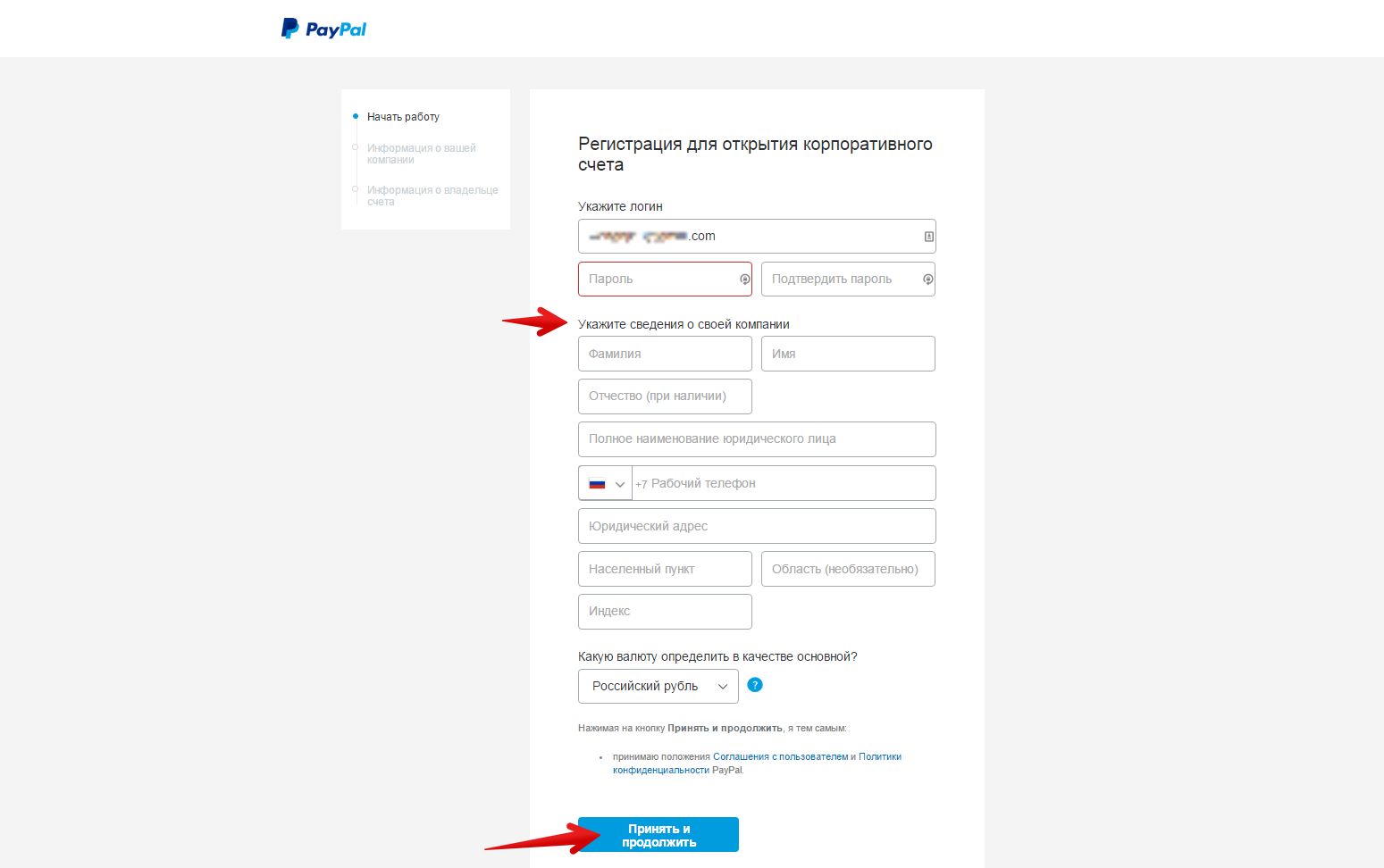
Как зарегистрироваться в PayPal
Всё просто. Чтобы зарегистрироваться в системе PayPal, вам нужна только одна вещь: банковская карта (Mastercard или Visa).
Зайдите на веб-сайт PayPal.com и нажмите на кнопку «Открыть счет» в верхнем правом углу.
Поскольку счет вам нужен не для бизнеса, а для собственных покупок в Сети, выбираете тип счета «Личный».
Заполните появившуюся форму. Введите ваши настоящие данные (имя, регион, электронный адрес, ваш почтовый индекс и прочее). Естественно, это должны быть данные того же человека, на которого зарегистрирована банковская карта. Иначе ваш аккаунт со временем может быть заблокирован.
Форма очень простая, а заполнять её можно как на русском, так и латиницей. После того, как вы зарегистрировались в ПейПал, привяжите к своему аккаунту платежную карточку.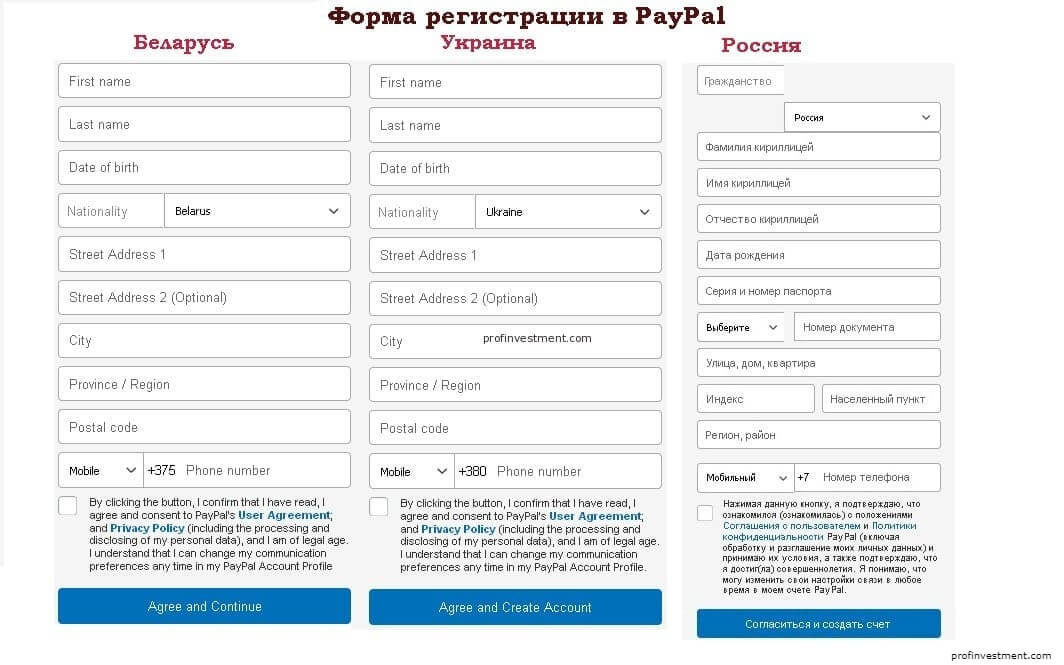
Введите номер своей карточки, имя её владельца, укажите месяц и год окончания срока её действия, введите три или четыре цифры с задней стороны карты (код CSV).
Чтобы проверить работоспособность счета, после окончания регистрации система PayPal спишет с карточки $1.95. Не беспокойтесь, через несколько дней эта сумма вернется обратно к вам.
Также для завершения регистрации может потребоваться ввести проверочный код, который будет написан в примечании к этому проверочному списания. Увидеть этот код можно в пришедшем из банка SMS или через интернет-банкинг (либо, в крайнем случае, спросить выписку по вашей карточке у сотрудника в банке).
Как создать аккаунт в PayPal
PayPal – это система, позволяющая безопасно осуществлять платежи в интернете.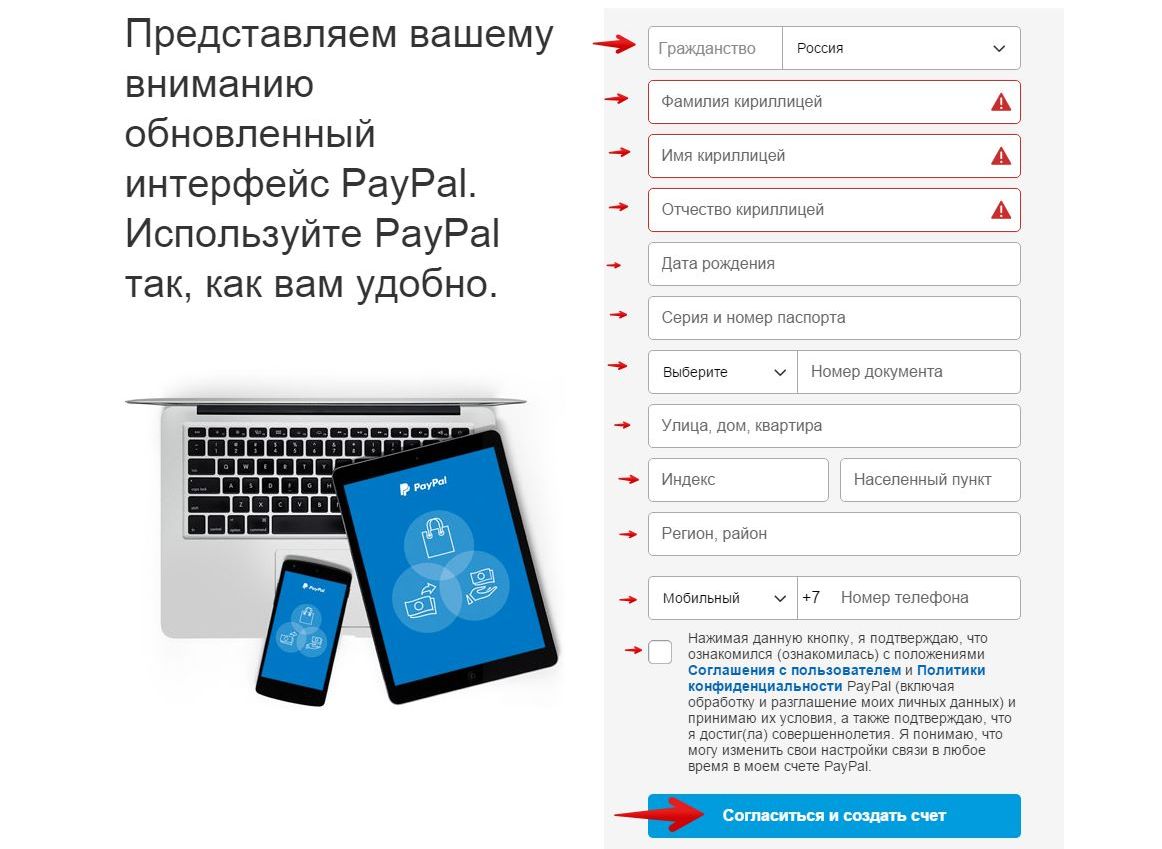 Преимущество данной площадки – она эффективно функционирует по всему миру. Зарегистрироваться в PayPal в России относительно просто. Главное, указывать о себе правдивые данные и внимательно следовать инструкциям системы.
Преимущество данной площадки – она эффективно функционирует по всему миру. Зарегистрироваться в PayPal в России относительно просто. Главное, указывать о себе правдивые данные и внимательно следовать инструкциям системы.
Регистрация личного счета
Чтобы зарегистрироваться в PayPal на русском языке, придерживайтесь пошаговой инструкции:
- Перейдите на официальный сайт платежной системы ПейПал, используя ссылку https://www.paypal.com/ru/webapps/mpp/home.
- Для регистрации счета нажмите кнопку с соответствующим названием в разделе «Личный».
- Введите свой номер телефона, на который в последующем система будет отправлять текстовые сообщения.
- На мобильный придет 6-значный код. Введите его в соответствующем поле, чтобы подтвердить свой номер телефона.
- Настройте свой профиль. Введите адрес электронной почты. Для создаваемого аккаунта укажите надежный пароль.
- Укажите свое гражданство, фамилию, имя и отчество, дату рождения.
- Чтобы создать аккаунт в ПайПал, укажите серию и номер паспорта.
 Введите свой номер СНИЛС или ИНН. Напишите адрес – населенный пункт, улица, номер дома и квартиры, район, почтовый индекс. Указанные в анкете данные должны соответствовать информации в счетах.
Введите свой номер СНИЛС или ИНН. Напишите адрес – населенный пункт, улица, номер дома и квартиры, район, почтовый индекс. Указанные в анкете данные должны соответствовать информации в счетах. - Поставьте галочку, что условия Положения о конфиденциальности и Соглашения с пользователем PayPal (обязательный пункт). При желании включите получение рекламных акций и предложений. Также можете активировать опцию «Запомнить меня». Это позволит делать покупки с устройства без повторного ввода пароля.
- Чтобы зарегистрировать учетную запись, после заполнения всей формы нажмите «Подтвердить и открыть счет».
- Перейдите на свою электронную почту. Во входящих будет письмо от платежной системы. Придерживайтесь наведенной инструкции, чтобы подтвердить электронный адрес.
На заметку:
Чтобы сразу перейти на страницу регистрации в ПейПал, используйте ссылку https://www.paypal.com/ru/welcome/signup/#/mobile_conf.
Верификация учетной записи
Просто зарегистрироваться недостаточно для полноценного использования счета PayPal. Каждому пользователю из РФ или любой другой страны необходимо пройти верификацию. Это увеличивает лимиты на перевод и получение денежных средств, уменьшает вероятность блокировки аккаунта по причине проверки личности пользователя.
Каждому пользователю из РФ или любой другой страны необходимо пройти верификацию. Это увеличивает лимиты на перевод и получение денежных средств, уменьшает вероятность блокировки аккаунта по причине проверки личности пользователя.
Для прохождения верификации и привязки банковской карты к учетной записи придерживайтесь инструкции:
- Перейдите в Личный кабинет пользователя, используя ссылку https://www.taker.im/go/?u=https://www.paypal.com/cgi-bin/webscr?cmd=_show-limits&req_from=view_limits.
- Нажмите «Добавить банковский счет или карту».
- Выберите пункт «Привязать банковскую карту».
- Заполните данные о банковской карте – ее номер, тип, срок действия, код безопасности (3 цифры на обратной стороне пластика).
- Нажмите «Привязать карту».
- В списке карт, которые привязаны к учетной записи, выберите необходимую и нажмите «Подтвердить карту».
- Кликните «Получить код». Это приведет к списанию с карты примерно 60 р. После подтверждения денежные средства возвратятся на свое прежнее место.

- Перейдите в Личный кабинет своего банка или другим способом найдите доступ к выписке по транзакциям карты. Скопируйте код, который будет иметь примерно такой вид, как «PAYPAL56382».
- Снова зайдите в ЛК платежной системы и выберите карту, которую нужно подтвердить. Кликните на ссылку для ввода кода от банка.
- Введите код, полученный от банка, и кликните «Подтвердите карту».
На заметку:
Чтобы верификация прошла успешно, к учетной записи привязывайте исключительно свою банковскую карту (должны совпадать Ф. И. О. владельца).
Регистрация корпоративного аккаунта
Для регистрации в платежной системе своей компании придерживайтесь инструкции:
- Перейдите на сайт https://www.paypal.com/ru/webapps/mpp/home.
- Выберите регистрацию корпоративного счета.
- Введите свой электронный адрес и кликните «Понятно».
- Введите пароль, который в дальнейшем будет использоваться для входа в систему. Можете сгенерировать его автоматически.

- Укажите сведения о юридическом лице или индивидуальном предпринимателе. Напишите имя представителя и название компании, на которую регистрируется счет.
- Напишите номер рабочего телефона и адрес юридического лица. Укажите валюту, которая будет больше всего использоваться при совершении платежей.
- Подтвердите, что соглашаетесь с Политикой конфиденциальности и Соглашением с пользователями. При желании подпишитесь на получение рекламной рассылки.
- Нажмите кнопку «Согласиться и продолжить».
- Укажите организационно-правовую форму и другие сведения о своей компании (вид деятельности, веб-сайт, дата создания). Нажмите «Продолжить».
- Заполните информацию о человеке, который будет управлять корпоративным счетом. Укажите его дату рождения, гражданство, место жительства. Кликните «Отправить».
- Перейдите на свою электронную почту. Во входящих найдите письмо от платежной системы и придерживайтесь наведенных инструкций, чтобы завершить регистрацию.

- После завершения подтверждения в ЛК увидите уведомление о необходимости изменения секретных вопросов. Введите их и укажите ответы. Это поможет восстановить доступ к ЛК, когда в этом возникнет необходимость.
На заметку:
Для перехода на страницу для регистрации корпоративного счета используйте ссылку https://www.paypal.com/bizsignup/#/checkAccount.
Совет
Для быстрого совершения покупок на Ebay рекомендуется связать его аккаунт и профиль на PayPal. Это делать не обязательно, но желательно. Для привязки учетной записи платежной системы перейдите в ЛК my eBay, выберите Account и Link my PayPal account. Также это можно сделать по ссылке https://www.taker.im/:LNLK.
Частые вопросы
Как зарегистрироваться в PayPal, если нет 18?
По правилам использования платежной системы создать на ней счет могут только совершеннолетние пользователи. Учитывайте, что если во время регистрации указать ненастоящую дату рождения, такую учетную запись быстро заблокируют. Также пользователь не сможет пройти верификацию и привязать банковскую карту.
Также пользователь не сможет пройти верификацию и привязать банковскую карту.
Как зарегистрироваться в PayPal без паспорта?
В ПейПал невозможно зарегистрироваться без паспорта. Пользователь обязан вводить данные с документа, который подтверждает его личность. Указание некорректных данных или использование прочих уловок приведет к блокировке аккаунта.
Регистрация в Paypal. Открываем счет. Подробное руководство.
Итак, вы прочитали нашу статью «Знакомимся с платежной системой PayPal» и решили стать пользователем этой самой популярной в мире платежной системы. Решение весьма логичное: для вас откроется необъятный мир зарубежного интернет-шоппинга, вы сможете самостоятельно оплачивать покупки на аукционе ebay и сотнях других онлайновых торговых площадок.
А знаете ли вы, что название PayPal состоит из двух английских слов: «pay» и «pal» и дословно переводится, как «заплати приятелю»?
Открытие и содержание аккаунта в системе PayPal совершенно бесплатны.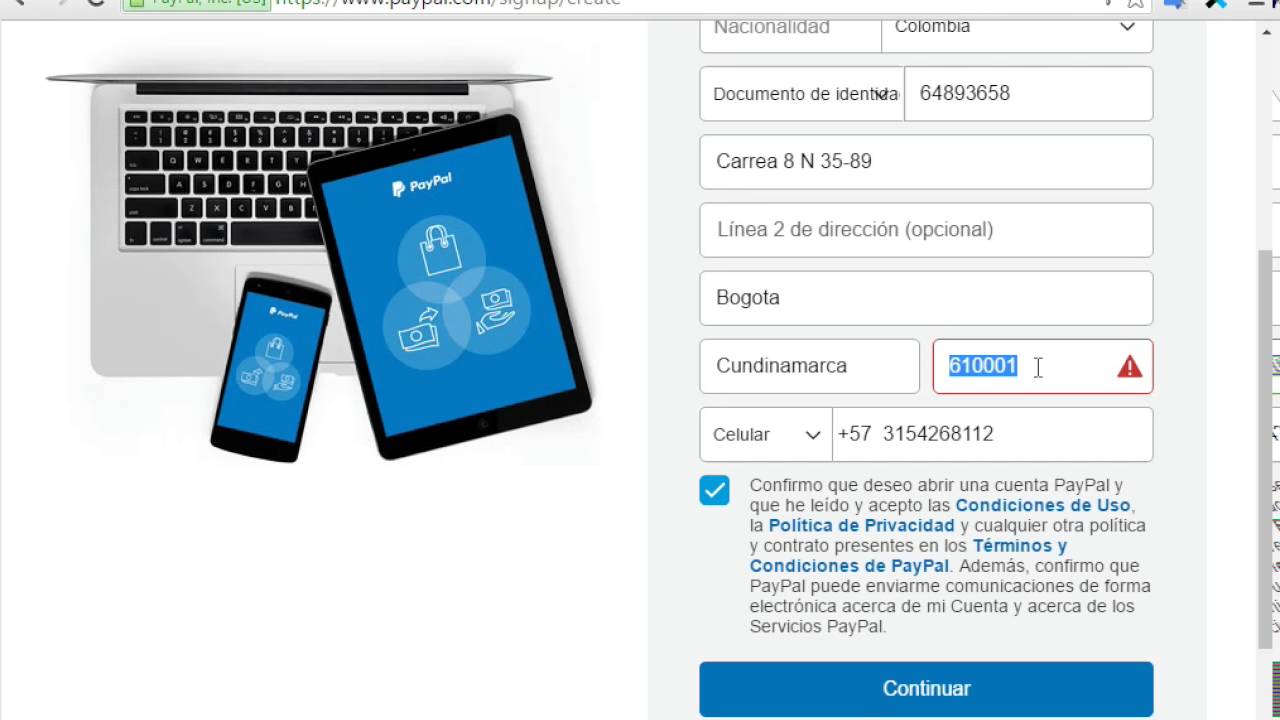 Сюрпризов тут не будет. Компания PayPal, конечно, не благотворительная организация, за услуги берется комиссия, но касается это получателей средств, продавцов.
Сюрпризов тут не будет. Компания PayPal, конечно, не благотворительная организация, за услуги берется комиссия, но касается это получателей средств, продавцов.
Для регистрации в Paypal вам понадобится:
- Платежная карта, на счету которой должна быть сумма, эквивалентная как минимум нескольким долларам США (иначе у PayPal не получится ее авторизовать). Подробнее о том, какую карту выбрать для работы, вы можете узнать в цикле наших статей, посвященных этому вопросу.
- Электронная почта (e-mail). Теоретически подойдет адрес любой электронной почты. В качестве рекомендации лишь предложим не использовать бесплатные сервисы, а если альтернативы им нет, то остановиться на наиболее защищенных — например Google Gmail, Yahoo Mail, Yandex Почта.
Регистрация в любом онлайновом сервисе — дело, как вы, наверное, уже знаете, особого труда не составляющее. И PayPal чисто технически тут не исключение. Однако есть важные нюансы, о которых обязательно надо знать заранее. Данная компания очень внимательно следит за соблюдением правил и при их нарушении может попросту заблокировать не только аккаунт нарушителя, но и часто — связанные с ним другие учетные записи с пожизненным запретом регистрироваться вновь. Что же стоит знать сразу?
Данная компания очень внимательно следит за соблюдением правил и при их нарушении может попросту заблокировать не только аккаунт нарушителя, но и часто — связанные с ним другие учетные записи с пожизненным запретом регистрироваться вновь. Что же стоит знать сразу?
- Физическому лицу разрешается иметь только один PayPal-аккаунт (исключение лишь одно: вы можете иметь один персональный аккаунт для личных целей, и один корпоративный для бизнеса).
- Удалить свой аккаунт Paypal можно, но процедура не быстрая. Вы подаете заявку, аккаунт замораживается на 180 дней (срок рассмотрения возможных финансовых требований к владельцу) и затем приблизительно через год закрывается. Открывать новые аккаунты в течение этого времени нельзя. Все закрываемые аккаунты находятся под пристальным вниманием.
- Изменить страну регистрации в аккаунте нельзя — в отличие от других данных.
- Если аккаунт блокируется в связи с нарушением правил, средства на его балансе замораживаются на 180 дней и по прошествии этого времени переводятся владельцу.

Инструкция по регистрации:
Вопросы относительно того, как проходит регистрация в PayPal, вы можете задать на нашем форуме.
Перейдите на сайт PayPal.com. Ваша страна проживания и, соответственно, язык интерфейса должны определиться автоматически.
Скриншот с сайта PayPal.com
Определил ли PayPal страну правильно или нет, можно выяснить по значку-флагу, отображающемуся обычно в правом нижнем углу экрана. В зависимости от устройства, на котором вы открываете сайт (смартфон, планшет), местоположение флага на экране может меняться.
Русский язык автоматически устанавливается только для PayPal Россия (жителей Российской Федерации). Для Украины, Казахстана, Республики Беларусь по умолчанию устанавливается английский язык, и на нем же должна проводиться регистрация в PayPal.
Если PayPal определил страну некорректно или вы просто хотите сменить язык интерфейса, достаточно нажать на флажок, открыть список стран и выбрать соответствующую.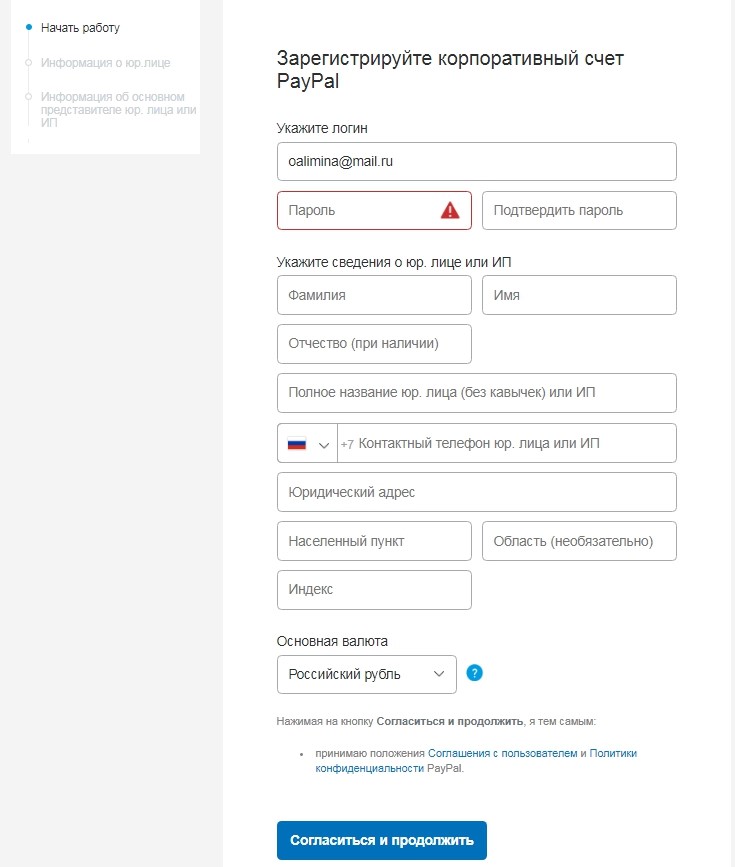
Выбор языка не влияет на дальнейшую регистрацию, страна проживания будет выбираться в ходе дальнейшей регистрации отдельно.
Затем на сайте PayPal.com в правом верхнем углу нажимайте кнопку «Зарегистрироваться».
На следующей странице необходимо выбрать тип создаваемого аккаунта. На выбор предлагается два типа:
- Личный счет – для частных (физических лиц)
- Корпоративный – для компании (юридических лиц)
Выбрав тип аккаунта и нажав «Продолжить», вы попадете на страницу, где будет предложено:
Ответить на вопрос: «Какую страну мне указывать при регистрации?
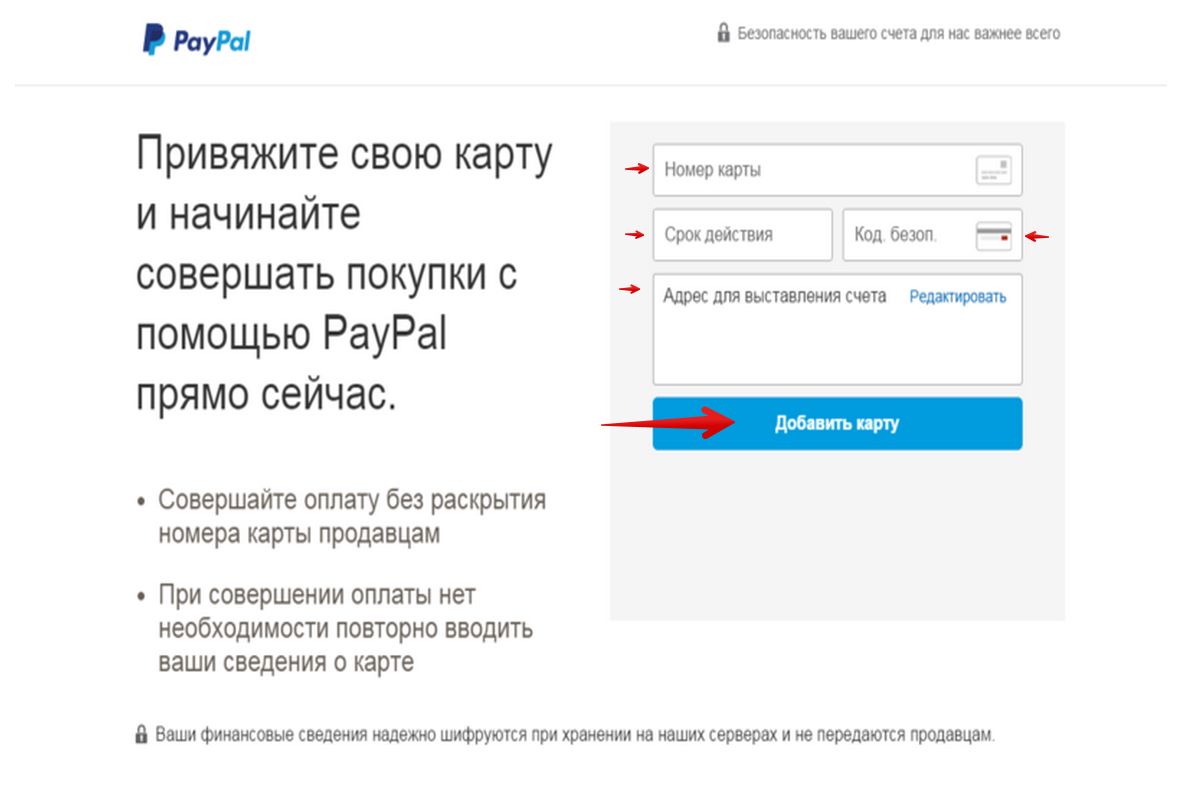 И, как правило, вместе со средствами на балансе, вывести которые потом будет практически невозможно. Владельцам этих аккаунтов запрещают открывать новые — они будут также рано или поздно закрыты.
И, как правило, вместе со средствами на балансе, вывести которые потом будет практически невозможно. Владельцам этих аккаунтов запрещают открывать новые — они будут также рано или поздно закрыты.Вопрос с выбором страны регистрации очень важен, поэтому мы уделили ему столько внимания. Наш совет: если вы открываете аккаунт PayPal и ваша бизнес-модель подразумевает получение средств от клиентов, однако в вашей стране это невозможно, помните, что есть другие вполне легальные способы приема. Самый известный – это, конечно, американская компания 2CO.com, предоставляющая комплексное платежное решение, в т.ч. и прием PayPal. С ней уже много лет сотрудничают тысячи выходцев из стран бывшего Союза.
- Выбрать страну проживания. Вот к этому отнеситесь очень ответственно! Повторимся: по правилам PayPal пользователь может иметь только один аккаунт. Возможность изменить страну в аккаунте отсутствует, а при переезде/смене гражданства служба поддержки рекомендует подавать заявку на закрытие прежнего аккаунта и открывать новый — это займет 6-12 месяцев.
 Дело в том, что для разных стран PayPal предоставляет различный набор услуг, разные тарифы и т.д.
Дело в том, что для разных стран PayPal предоставляет различный набор услуг, разные тарифы и т.д. - Ввести адрес электронной почты (e-mail). Свои рекомендации по его выбору мы уже дали выше. Если у вас на данный момент нет адреса, то предварительно зарегистрируйте его. Не используйте чужой адрес.
- Пароль и его подтверждение. Минимум восемь символов. Обязательны как минимум одна цифра и один символ.
Личные данные владельца PayPal-аккаунта
Форма достаточно проста и с ее заполнением проблем возникнуть не должно. Вводить информацию для PayPal в России нужно на русском языке, вводя данные в точном соответствии с паспортными (паспорт гражданина РФ).
Для жителей других стран оптимальный вариант — вводить данные латиницей (на английском), по возможности ориентируясь на загранпаспорт. Единственный совет, который можно дать: если у вас уже есть аккаунт на аукционе ebay, постарайтесь, чтобы регистрационные данные на PayPal и ebay совпадали (e-mail, адрес, написание имени и фамилии и т.д.).
Вводите информацию внимательно. Обратите внимание, что все пункты обязательны для заполнения. Для примера мы ввели в анкету абстрактные данные.
Имя – Ваше Имя (Например Andrey)
Отчество – Ваше Отчество (Например Petrovich)
Фамилия – Ваша Фамилия (Например Ivanov)
Обратите внимание, что в форме сначала идет имя, затем фамилия и только в конце отчество.
Дата рождения – Выберите свою дату рождения, которая соответствует паспорту.
Национальность / Nationality – выберите свою национальность. Или же просто оставьте ранее выбранную страну.
Для россиян регистрация в PayPal в обязательном порядке предусматривает введение номера и серии гражданского паспорта. Вводите номер и серию подряд, без пробелов.
Также только россиянам при регистрации требуется ввести данные одного из трех документов на выбор.
- Страховой номер индивидуального лицевого счёта (СНИЛС) – номер который вы найдете в страховом свидетельстве государственного пенсионного страхования.
- ИНН – идентификационный номер налогоплательщика, цифровой код, который присваивается всем налогоплательщикам в Российской Федерации. ИНН физического лица состоит 12-ти цифр, найти его можно в свидетельстве о постановке на учет в территориальном органе ФНС России.
- ОМС – номер полиса обязательного медицинского страхования.
Улица / Дом / Квартира (Street Address) — указывайте тот адрес, который сможете подтвердить. Если в PayPal возникают сомнения относительно пользователя, его просят предоставить для подтверждения адреса копии документов, на которых присутствуют имя, фамилия и адрес (например счета за коммунальные услуги). Дополнительная строка в форме дана в случае, если адрес не уместился в первой. К адресу доставки покупок данный адрес никакого отношения не имеет.
Дополнительная строка в форме дана в случае, если адрес не уместился в первой. К адресу доставки покупок данный адрес никакого отношения не имеет.
Регион, район (Province / Region) – Укажите запрашиваемые данные. Для России можно просто ввести RU, для Украины — UA, для Казахстана — KZ, для Литвы — LT и т.д.
Индекс (Postal Code) – почтовый индекс (необязательно).
Населенный пункт (City) – ваш населенный пункт (город).
Номер мобильного телефона (mobile). Внимательно вводите номер мобильного телефона, т.к. он будет использован при создании вашего счета. Номер вводится в формате: международный код страны, код города, номер телефона (код России — 7, Украины — 38). Если номер не принимается, наверняка вы поставили где-то лишний символ, попробуйте записать его без пробелов.
Пользовательское соглашение и политика конфиденциальности
Внизу примите «Условия Использования» и «Политику Конфиденциальности» PayPal. Можете ознакомиться, но это типовые юридические документы, которые не очень легки для прочтения. Просто поставьте галочку и жмите кнопку «Согласиться и создать счет» (Agree and create account).
Можете ознакомиться, но это типовые юридические документы, которые не очень легки для прочтения. Просто поставьте галочку и жмите кнопку «Согласиться и создать счет» (Agree and create account).
Платежная карта
Теперь вам предложат ввести реквизиты платежной карты, которая будет использоваться при работе с PayPal. Вы можете сделать это позже и пропустить данный этап регистрации – просто закрывайте окно и заходите в свой аккаунт на PayPal.com. Все последующие действия можно выполнить там.
Если на вашей карте нет средств (как минимум эквивалента нескольких долларов США), то стоит отложить ввод ее реквизитов, т.к. система не сможет провести авторизацию карты, при которой на некоторое время блокируется сумма $1 и затем возвращается. Жителям РФ, которые могут принимать платежи на свои PayPal аккаунты, эта сумма будет сразу внесена на баланс.
Номер кредитной карты – введите номер указанный на титульной стороне вашей платежной карты. Без пробелов.
Без пробелов.
Дата окончания срока действия – это т.н. «Expiration Date» – срок действия карты. Месяц и год. Указаны на титульной стороне карты.
Код безопасности – верификационный код (также его называют CVC, CVV2). Это 3 последние цифры на оборотной стороне карты (для карт American Express – 4 цифры). Если номера на карте нет, необходимо позвонить в банк, эмитировавший вашу карту, узнать его.
Если Paypal не принял вашу платежную карту, не спешите расстраиваться. Прежде всего надо разобраться, почему карта отклонена: на это может быть много причин. Вам поможет наша статья, в которой мы кратко постарались разобрать наиболее вероятные варианты.
Верификация e-mail адреса
Если карта была успешно авторизована, вы решили ввести ее позже, или даже если она была отклонена, система все равно попросит выполнить следующий шаг: подтвердить e-mail адрес, который был указан в регистрационной форме.
Проверьте входящую почту в электронном ящике, который указан при регистрации. Если там есть письмо от PayPal с темой «Добро пожаловать в PayPal / Welcome to PayPal», найдите в нем кнопку «Активировать / Activate» и нажмите ее.
Вы попадете на сайт PayPal, где для подтверждение также понадобится ввести выбранный при регистрации пароль. Сразу же вас попросят придумать два секретных вопроса, ответ на которые надо будет ввести, если когда-нибудь вы забудете пароль.
В случае, если ссылка в письме не работает, то зайдите в ваш PayPal аккаунт и во вкладке «Список Задач» выберите «Подтвердить адрес электронной почты».
Затем на следующей странице в «Шаг 2» выберите «Нажмите эту ссылку, если эта кнопка в теле электронного письма» и введите цифровой код подтверждения (confirmation number) из пришедшего вам письма.
Если никаких писем от PayPal вам не приходило, то вы можете выслать себе письмо с кодом для верификации повторно. Для этого надо нажать на этой же странице внизу на ссылку «запросить новый номер подтверждения».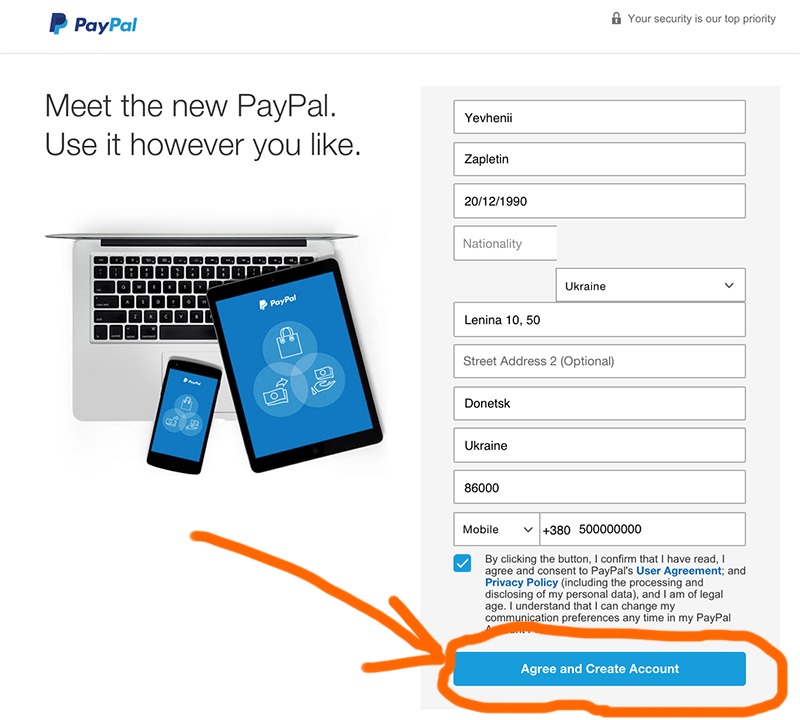
Верификация карты
Теперь для полноценной работы с Пайпал вам необходимо верифицировать свою платежную карту. Это дополнительная мера безопасности, которая подтвердит, что именно вы — владелец используемой карты. Пройдя эту процедуру, вы также поднимите лимиты (ограничение оборота) своего PayPal-аккаунта.
Процесс верификации карты достаточно прост. Суть его заключается в следующем: с вашей карты снимается $1.95 (эти деньги впоследствии возвращаются либо на карту, либо на баланс), затем в выписке операций по карте, в деталях этого платежа, вы находите 4-х значный код (детали платежа платежа будут выглядеть приблизительно так: «1234PayPal – *EXPUSE» (возможны варианты), первые 4 цифры – ваш код), который нужно ввести на сайте PayPal. Узнать этот код вы можете посредством интернет-банкинга, звонка в службу поддержки банка или же получив выписку операций по карте. Подробнее этот вопрос освещен в статье: PayPal. Верификация аккаунта.
По отзывам многих пользователей: верифицировать карту желательно сразу же после регистрации аккаунта, т. к. до верификации карты существуют достаточно жесткие лимиты суммы одномоментно отправляемого платежа. Особых затруднений верификация карты, как правило, ни у кого не вызывает.
к. до верификации карты существуют достаточно жесткие лимиты суммы одномоментно отправляемого платежа. Особых затруднений верификация карты, как правило, ни у кого не вызывает.
Полезная информация
- Если вы живете в одной из стран СНГ (кроме РФ и стран Прибалтики), то после регистрации на PayPal ваш баланс будет нулевым. Не переживайте – в этом нет ничего страшного, так и должно быть. Средства же будут снимать с вашей банковской карты по мере необходимости. При возврате – средства возвращаются прямо на карту.
- Жителям РФ и стран Прибалтики разрешено принимать платежи. На баланс их аккаунта сразу будут зачислены средства, снятые с карты в ходе регистрации и верификации. Для того, чтобы отправить платеж, пополнять баланс им не требуется – средства могут сниматься как с аккаунта, так и непосредственно с платежной карты. Например, если на балансе есть определенная сумма, но оплатить необходимо больше, тогда недостающие средства будут сняты с карты.
- В Украине, Казахстане принимать платежи на PayPal, равно как и выводить средства с Пайпал на банковский счет нельзя.

- После привязки карты, в какой бы валюте она не была, обязательно сразу же измените центр конвертации, установив в качестве центра по умолчанию не Paypal, а ваш банк. Иначе лишних расходов не миновать.
- Не экспериментируйте с PayPal путем введения чужих карт, различных банковских аккаунтов и т. д. Не привлекайте к себе внимание. Иначе рискуете попасть под проверку.
- Не давайте третьим лицам ваши логин и пароль к аккаунту PayPal. Не участвуйте в сомнительных сделках и не принимайте сомнительных предложений, где вас просят оплатить что-то, обещая огромные комиссионные.
- Если вы будет заходить в ваш PayPal-аккаунт из разных стран (вычисляется по IP-адресу) или же будет просто большое количество заходов с разных компьютеров, не исключено, что служба безопасности может заподозрить, что к аккаунту получили доступ неавторизованные лица. Такой аккаунт рискует быть заблокирован, а вас могут попросить прислать копии документов.
- Очень часто мошенники рассылают в сети поддельные электронные письма, похожие на настоящие письма от ebay, PayPal, City Bank и т.
 д. Эти письма различны по содержанию, но в итоге требуют от пользователя одного: последовать по ссылке в письме и ввести свои логин и пароль. Как вы, наверное, догадались, вся эта схема рассчитана на то, чтобы выманить у вас логин и пароль. Последовав по ссылке, вы попадете на поддельный сайт (обычно всего пару страниц) компании, от имени которой письмо прислано, где вас просят авторизоваться. Попавшись на эту обманку и сообщив личные данные мошенникам, вы можете попасть в серьезные неприятности. Выход один: не верьте всему, что вам приходит по e-mail, как бы правдоподобно оно не выглядело. Тщательно проверяйте ссылки. Вводите свои логин и пароль только на странице авторизации, на которую вы попали, самостоятельно набрав адрес, или же по ссылке из закладок вашего браузера. И запомните: если речь идет о настоящей платежной системе, то она никогда не будет требовать от вас логин и пароль по e-mail. Если вы получили такое письмо – значит, его прислали мошенники.
д. Эти письма различны по содержанию, но в итоге требуют от пользователя одного: последовать по ссылке в письме и ввести свои логин и пароль. Как вы, наверное, догадались, вся эта схема рассчитана на то, чтобы выманить у вас логин и пароль. Последовав по ссылке, вы попадете на поддельный сайт (обычно всего пару страниц) компании, от имени которой письмо прислано, где вас просят авторизоваться. Попавшись на эту обманку и сообщив личные данные мошенникам, вы можете попасть в серьезные неприятности. Выход один: не верьте всему, что вам приходит по e-mail, как бы правдоподобно оно не выглядело. Тщательно проверяйте ссылки. Вводите свои логин и пароль только на странице авторизации, на которую вы попали, самостоятельно набрав адрес, или же по ссылке из закладок вашего браузера. И запомните: если речь идет о настоящей платежной системе, то она никогда не будет требовать от вас логин и пароль по e-mail. Если вы получили такое письмо – значит, его прислали мошенники. - Не пользуйтесь «моментальными» (или предоплаченными/подарочными) платежными картами, которые можно приобрести в Интернете.
 Такие карты, как правило, не имеют имени и фамилии владельца (можно указывать любые), а также пластикового носителя – вам просто присылают номер и срок действия. Цена использования такой карты в PayPal может быть высока – ваш аккаунт заблокируют раз и навсегда. Запомните: кредитную (или дебитную) карту может выдать только банк, тщательно проверив ваши персональные данные.
Такие карты, как правило, не имеют имени и фамилии владельца (можно указывать любые), а также пластикового носителя – вам просто присылают номер и срок действия. Цена использования такой карты в PayPal может быть высока – ваш аккаунт заблокируют раз и навсегда. Запомните: кредитную (или дебитную) карту может выдать только банк, тщательно проверив ваши персональные данные. - При возврате средств (полный возврат посредством «Диспута» или частичный возврат) деньги на карте появляются не моментально. Обычно ваш банк (а сроки зависят только от него) держит их в «замороженном» состоянии еще 3-20 дней.
Видеоинструкция по регистрации на Paypal
Обсудить статью на форумеКак зарегистрироваться в PayPal
Расчеты между продавцами и покупателями на знаменитом американском онлайн-аукционе eBay, а также в ряде американских интернет-магазинов ведутся через PayPal — популярного оператора электронных денежных средств. Поэтому каждому, кто хочет самостоятельно делать покупки в США на eBay и в американских интернет-магазинах, предстоит зарегистрироваться в PayPal. Как это сделать?
Поэтому каждому, кто хочет самостоятельно делать покупки в США на eBay и в американских интернет-магазинах, предстоит зарегистрироваться в PayPal. Как это сделать?
Платежная система PayPal — одна из наиболее популярных по всему миру. Она была основана в 2000 году в результате слияния компаний Confinity и X.com и сразу сумела завоевать доверие. В 2002 года PayPal стал подразделением eBay и на текущий момент более половины сделок на eBay оплачивается именно через эту платежную систему.
Основное преимущество системы PayPal — ее надежность. В системе, например, действует Программа защиты покупателей, благодаря которой покупатель может вернуть полную стоимость оплаченного через PayPal товара и стоимость доставки, если окажется, что полученный товар не соответствует заявленному, поврежден или имеет неполную комплектацию.
Ранее в течение довольно большого срока пользоваться PayPal могли лишь жители нескольких стран тогда как, в частности, для пользователей из стран СНГ сервис не был доступен. Теперь же возможность использовать PayPal для оплаты покупок в интернете есть в 203 странах (по данным официального сайта PayPal), поэтому зарегистрироваться в системе и как можно быстрее начать международный онлайн-шопинг может каждый желающий.
Теперь же возможность использовать PayPal для оплаты покупок в интернете есть в 203 странах (по данным официального сайта PayPal), поэтому зарегистрироваться в системе и как можно быстрее начать международный онлайн-шопинг может каждый желающий.
Для регистрации в PayPal необходимо зайти на главную страницу сайта paypal.com и нажать кнопку «Sign Up for Free». На открывшейся странице следует выбрать из списка страну, в которой живет покупатель, и язык формы регистрации. Кстати, среди представленных на выбор языков есть русский, так что заполнение формы регистрации не будет слишком тяжелым даже для тех, кто не очень хорошо владеет английским языком.
На выбор будущего пользователя PayPal есть два варианта регистрации аккаунта: личный и корпоративный. Для осуществления интернет-покупок в США достаточно будет личного аккаунта. Для продолжения регистрации требуется нажать кнопку «Начало работы» («Get Started»). В открывшейся форме регистрации остается заполнить все необходимые поля:
- адрес электронной почты; вводится имеющийся адрес электронной почты для получения сообщений от PayPal;
- пароль; самостоятельно назначается пользователем; должен содержать обязательно и буквы, и цифры, не может быть менее 8 символов;
- подтверждение пароля; еще раз вводится придуманный пользователем пароль; в обоих полях пароли должны совпадать;
- имя пользователя; латиницей вводится имя регистрируемого пользователя согласно его удостоверению личности;
- отчество пользователя, латиницей вводится отчество регистрируемого пользователя согласно его удостоверению личности;
- фамилия пользователя; латиницей вводится фамилия регистрируемого пользователя согласно его удостоверению личности;
- дата рождения; вводится дата рождения пользователя в формате ДД ММ ГГГГ; гражданство; из выпадающего списка выбирается страна, гражданином которой является пользователь;
- почтовый адрес; латиницей вводится почтовый адрес пользователя, включающий улицу, дом и квартиру;
- город; латиницей вводится название города, в котором проживает пользователь;
- штат/провинция/область; латиницей вводится название области, в которой проживает пользователь;
- почтовый индекс;
- номер телефона; вводится в международном формате.

После заполнения всех перечисленных полей можно сразу же создать свой счет в PayPal. Однако система на этом этапе дополнительно рекомендует выполнить привязку платежной карты, с помощью которой будет осуществляться оплата покупок в интернете. Чтобы привязать карту, необходимо установить галочку на пункте «Привяжите кредитную карту, чтобы можно было приступить к покупкам прямо сейчас (рекомендуется).» и заполнить следующие поля:
- номер банковской карты; вводится номер банковской карты пользователя, с которой будет осуществляться оплата покупок в интернете;
- срок действия; вводится год и месяц, до которого действительна банковская карта;
- CSC; вводится код безопасности карты, который представляет собой 3-значный номер на обратной стороне карт VISA®, MasterCard® и Maestro®.
После заполнения всех полей останется подтвердить свое решение зарегистрироваться в PayPal, нажав кнопку «Соглашаюсь и открываю счет». На указанный при регистрации e-mail будет отправлено письмо со ссылкой для активации, а с указанной банковской карты будет зарезервирована небольшая сумма для подтверждения того, что карта действительно принадлежит зарегистрировавшемуся пользователю. Когда личность владельца карты будет подтверждена, снятая сумма вернется на счет PayPal пользователя.
На указанный при регистрации e-mail будет отправлено письмо со ссылкой для активации, а с указанной банковской карты будет зарезервирована небольшая сумма для подтверждения того, что карта действительно принадлежит зарегистрировавшемуся пользователю. Когда личность владельца карты будет подтверждена, снятая сумма вернется на счет PayPal пользователя.
Регистрация в PayPal, таким образом, на сегодняшний день не представляет большой сложности, поэтому даже начинающие интернет-покупатели справятся с ней. Дальнейшее использование полученного счета также не составит большого труда.
Как зарегистрироваться в PayPal: регистрация Пайпал в России
PayPal (пайпал; в пер. с англ. — «приятель, помогающий расплатиться» ) — платёжный электронный сервис. Разработан одноимённой американской компанией в 1998 году. Поддерживает процессинг карт и платёжный шлюз. Позволяет совершать покупки, отправлять/принимать денежные переводы.
В марте 2013 г. Центральный банк России предоставил возможность PayPal получить лицензию на предоставление своим клиентам услуги вывода денежных средств на счета российских банков.
Центральный банк России предоставил возможность PayPal получить лицензию на предоставление своим клиентам услуги вывода денежных средств на счета российских банков.
Создать учётную запись в Пайпал можно двумя способами: 1 — оформить личный профиль; 2 — корпоративный (например, для ведения бизнеса онлайн). Рассмотрим пошаговые инструкции для каждого случая по отдельности.
Личный аккаунт
1. Чтобы оформить профиль без паспорта (без ввода его номера), нужно перейти в специальную форму, размещённую на официальном сайте системы:
- введите в поисковике Google «зарегистрироваться в PayPal»;
- в выдаче перейдите по ссылке — https://www.paypal.com/ru/cgi-bin/webscr?cmd=_flow&SESSION=…. .
Примечание. Если вы напрямую перейдёте на сайт системы, то есть наберёте в адресной строке paypal.com и нажмёте кнопку «Зарегистрироваться», вам придётся проходить регистрацию по форме нового образца. В ней обязательно нужно указывать номер паспорта, а также номер дополнительного документа, подтверждающего личность (идентификационный код, пенсионное удостоверение или страховой полис).
2. В меню «Ваша страна… » выберите «Россия». Щёлкните «Открыть счёт» в блоке «Личный».
3. В панели «Ввод персональной информации» укажите рабочий email (он используется в качестве логина для входа в систему, а также для верификации профиля).
4. Придумайте устойчивый пароль из 10-20 знаков (не больше!). В его символьном наборе, кроме литер латиницы, обязательно должны присутствовать спецсимволы и цифры. А затем напечатайте его в строках «Выберите… » и «Введите… ».
5. Укажите свои личные данные: ФИО, дату рождения, гражданство.
6. Введите адрес (улицу и дом/квартиру, город, индекс) и номер мобильного.
7. Нажмите «Соглашаюсь и открываю счёт».
8. На новой странице напечатайте проверочный код, изображённый на картинке, а затем клацните «Продолжить».
9. Прикрепите к аккаунту банковскую карту, при помощи которой будете оплачивать покупки. Введите её номер, срок действия, CSC-код. И также кликните кнопку «Продолжить».
Совет! Чтобы отложить оформление платёжных реквизитов карты и сразу перейти в созданный профиль, под полями формы нажмите ссылку «Перейти на страницу… ».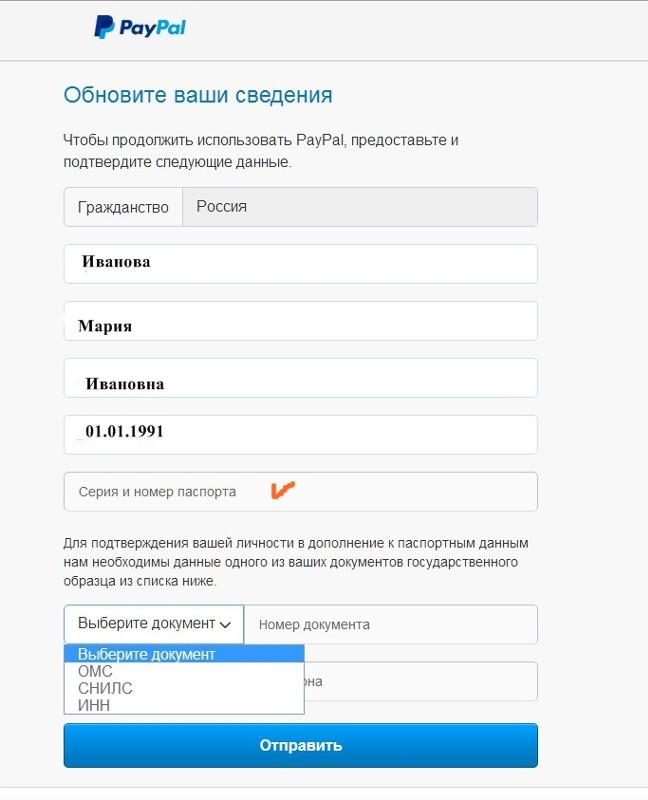 &*).
&*).
4. Напечатайте своё имя, фамилия, отчество, название фирмы или компании (так как оно зарегистрировано в документации).
5. Введите номер мобильного, адрес проживания, юридический адрес.
6. В ниспадающем перечне выберите валюту, в которой будут осуществляться платежи.
7. Нажмите «Принять и продолжить».
8. Сообщите сервису статус своей компании (индивидуальный предприниматель, коммерческая/некоммерческая организация и т.д.).
9. Затем в открывшихся полях укажите сферу деятельности и тип предоставления услуг компании, дату её основания и официальный сайт (не обязательно). Кликните «Продолжить».
10. Введите адрес, по которому проживаете. Если он совпадает с юридическим (введённым ранее), установите флажок в опции «Фактический адрес… ». Нажмите «Отправить».
11. Для оформления платёжных реквизитов на странице «Благодарим за регистрацию» пройдите по ссылке «Добавить банковский счёт».
12. Авторизуйтесь на указанном email. Чтобы верифицировать аккаунт, в тексте сообщения от PayPal клацните ссылку «Подтвердите свой адрес электронной почты».
Чтобы верифицировать аккаунт, в тексте сообщения от PayPal клацните ссылку «Подтвердите свой адрес электронной почты».
13. Для настройки получения денежных средств от клиентов в блоке «Моё платёжное решение» щёлкните мышкой опцию «Начать настройку» (кнопка слева).
14. Чтобы перейти к настройкам учётной записи, клацните по разделу «Профиль» и выберите в открывшемся перечне необходимую опцию.
Выгодных вам покупок и продаж в системе PayPal!
Возникли сложности? Напишите об этом в комментариях и мы постараемся вам помочь.
А если статья оказалась вам полезной, не забудьте поставить лайк!
Как зарегистрироваться в PayPal — Айшопиум
О PayPal
PayPal — это безопасные платежи в Интернете. Данные вашей карты вы указываете только на сайте самого PayPal, а при совершении покупок в интернет-магазинах просто выполняете вход в аккаунт PayPal и подтверждаете оплату. При этом PayPal не передает магазину данные вашей карты, а просто сообщает что платеж прошел успешно или что платеж был отклонен.
Вы так же можете использовать PayPal при пополнении баланса на нашем сайте.
Все что вам нужно для начала работы с PayPal — это кредитная карта Visa или Mastercard.
Как зарегистрироваться в PayPal
Чтобы зарегистрироваться в системе PayPal, перейдите на сайт PayPal и кликните «Зарегистрироваться» в самом верху страницы, как показано на скриншоте.
Выберите тип открываемого счета «Личный».
Заполните форму регистрации, указав ваши реальные данные (фамилию, имя, адрес и так далее). Если вы укажете информацию, которая не соответствует действительности, ваш счет в PayPal может быть со временем заблокирован.
Форма регистрации достаточно проста и не должна вызвать у вас каких-либо затруднений. Форму можно заполнять на русском языке или транслитом.
После регистрации вам нужно вашу платежную картку к только что открытому счету в PayPal. Нужно это для того, чтобы вам не приходилось при оплате через PayPal каждый раз вводить информацию о вашей карте.
Введите номер кредитной карты в поле «Номер кредитной карты», укажите дату окончания срока действия карты (на карте обычно указана как Expiration Date или Exp Date) и введите CSV (или CVC) код карты — последние три цифры на обратной стороне карты рядом с образцом вашей подписи.
Для проверки вашей карты PayPal спишет с нее сумму в размере $1.95. Эти деньги через пару дней вернутся к вам.
Смысл данной операции в том, чтобы вы могли подтвердить доступ к выписке по карте. Для валидации вашей карты вам нужно будет ввести код проверки, указанный в примечании к этому проверочному платежу. Выписку по карте вы можете видеть через ваш интернет-банкинг или запросив выписку по карте у сотрудника банка, в котором вам выдавали карту.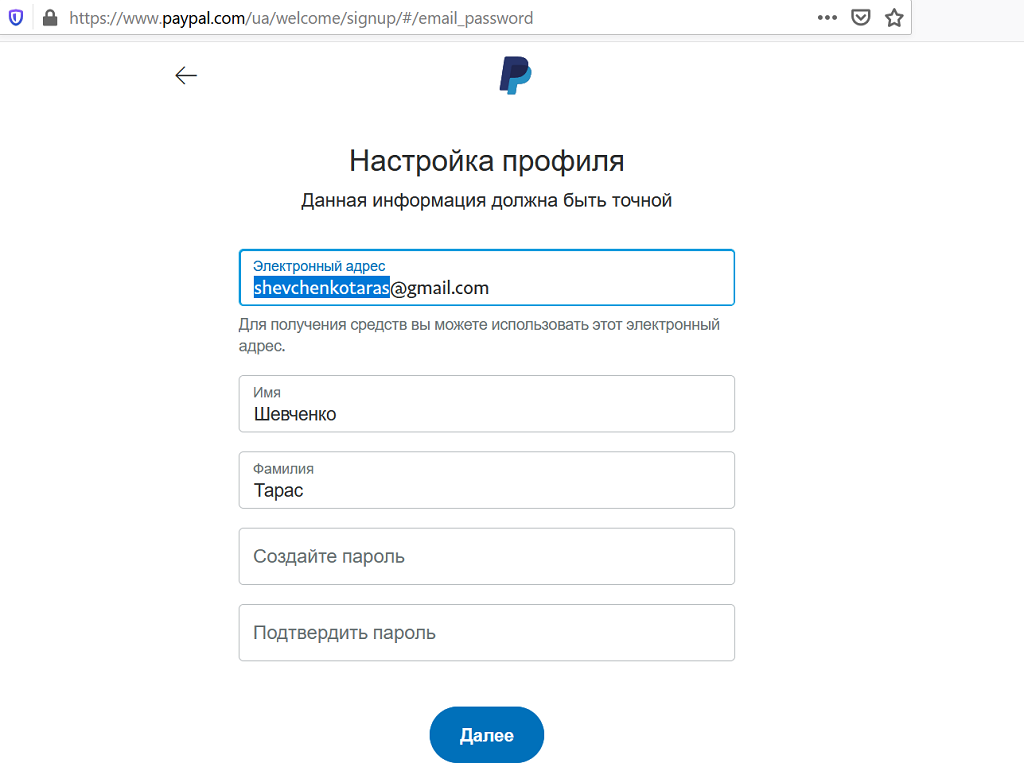
что такое Пэйпал, регистрация, комиссии, вывод денег в 2021 году
PayPal. Что это такое?Развитие современных технологий не стоит на месте. И, если еще 20-25 лет назад какой-то человек сказал бы вам, что он приобретает товар через интернет не выходя из дома, вы бы сочли его сумасшедшим. А уже сегодня покупками через интернет никого не удивишь.
На сегодняшний день, сложно представить современного человека не имеющего банковской карты и хотя бы поверхностно не знающего о таких платежных системах как MasterCard или Visa. А если говорить о более осведомленных участников безналичных расчетов, то и такое понятие как PayPal (пэйпал) для них далеко не ново.
Что такое PayPal, и «с чем его едят» в Беларуси, попробуем с вами сегодня разобраться.
PayPal – одна из крупнейших и наиболее популярных мировых дебетовых платежных систем. PayPal присутствует в 202 странах мира, включая Республику Беларусь. Сама система появилась в США еще в 1998 году. А вот в Белоруссию она попала лишь 5 лет назад – в 2014 году. Система PayPal предназначена для оплаты товаров, счетов и услуг, а также для осуществления денежных переводов. Но в Беларуси, к сожалению, этот список функций значительно уже. То есть, PayPal в Белоруссии работает с ограничениями. Например, выводить деньги на счет банковской карты или принимать платежи, возможности нет. Возможно только осуществлять платежи и, в случае несоответствия товара описанию/наличия брака у товара, получить возврат потраченных на этот товар средств.
Сама система появилась в США еще в 1998 году. А вот в Белоруссию она попала лишь 5 лет назад – в 2014 году. Система PayPal предназначена для оплаты товаров, счетов и услуг, а также для осуществления денежных переводов. Но в Беларуси, к сожалению, этот список функций значительно уже. То есть, PayPal в Белоруссии работает с ограничениями. Например, выводить деньги на счет банковской карты или принимать платежи, возможности нет. Возможно только осуществлять платежи и, в случае несоответствия товара описанию/наличия брака у товара, получить возврат потраченных на этот товар средств.
Суть работы PayPal? Все очень просто. Вы регистрируетесь на сайте системы и привязываете к своему аккаунту (PayPal Account) банковскую карту. Теперь, в случае необходимости осуществить покупку в интернете (особенно это актуально для зарубежных интернет-магазинов, таких, например, как eBay) вам не нужно будет искать и вводить данные вашей банковской карты. Все будет осуществляться через ваш PayPal Account. А это не только удобно, но и безопасно.
А это не только удобно, но и безопасно.
Еще, говоря об особенностях работы PayPal в Беларуси, хочется отметить, что пользователям нашей страны доступен только «Личный» тип аккаунта. «Корпоративный» же, предназначенный для юридических лиц, на сегодняшний день, недоступен.
Регистрация в PayPalИтак, что такое PayPal и об особенностях работы PayPal в Беларуси мы с вами написали. Теперь необходимо разобраться, как зарегистрироваться на PayPal. Итак, основной сложностью, которая может возникнуть при регистрации в PayPal, является то, что вся информация на сайте представлена на английском языке.
Для того, чтобы зарегистрироваться и создать собственный PayPal кошелек, вам необходимо перейти на сайт системы и на главной странице нажать на кнопку «Sing Up For Free». Вас перекинет на страницу, где необходимо будет указать свои личные данные (имя и фамилию), адрес электронной почты, а также создать пароль.
Вносить необходимо только достоверные данные.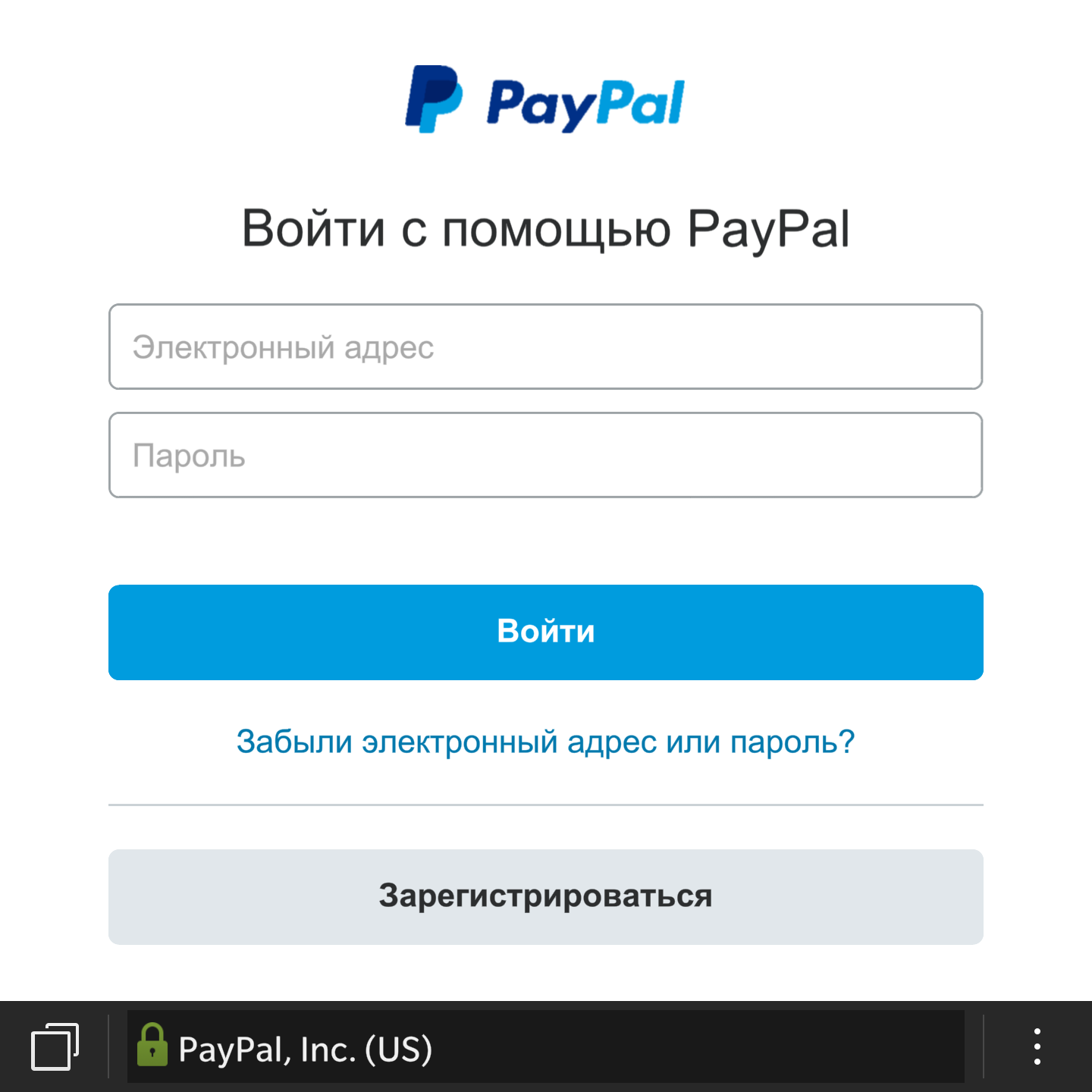 Данные вносятся латинскими буквами. После заполнения выше представленной таблицы, нажимаете на кнопку «Next».
Данные вносятся латинскими буквами. После заполнения выше представленной таблицы, нажимаете на кнопку «Next».
В следующей таблице необходимо будет указать вашу национальность, адрес, почтовый индекс, дату рождения и номер мобильного телефона. Также внизу нужно поставить галочки в знак подтверждения того, что вы прочитали и согласны с Пользовательским соглашением PayPal и Заявлением о конфиденциальности, а также в знак подтверждения того, что вы достигли совершеннолетия. После всего нажимаем на кнопку «Agree and Create Account».
Как привязать карту к PayPal?После того, как вы создали свой аккаунт, необходимо привязать к нему вашу банковскую карту. Делается это следующим образом: на странице вашего личного кабинета при нажатии вкладки Summary (она вверху) вы увидите три прямоугольных окошка (смотреть рисунок ниже). На первое из них (Link a card) вам и нужно нажать.
Или же на странице вашего лично кабинета нажмите на вкладку Wallet. Вас перекинет на следующую страницу:
Вас перекинет на следующую страницу:
На этой странице нажмите на кнопку «Link a card».
Вас перенаправит на страницу, где необходимо будет указать данные вашей платежной карты (номер карты, платежную систему (MasterCard, Visa или другая), срок действия вашей карты и Security code (он же CVC/CVV-код)).
Если все сделано верно, следующим шагом является подтверждение/верификация карты в системе.
Появится окошко, где в одной из строк нужно будет указать 4-значный код. Код высылается системой и, как правило, приходит вам в смс-сообщении. Так же код можно узнать в выписке по операциям в вашем интернет-банкинге. Кстати, в процессе верификации со счета вашей карты спишется порядка 1,5 евро (так что перед тем, как привязывать карту к вашему аккаунту, позаботьтесь о том, чтобы на ней были деньги). Но не стоит боятся, деньги со временем вернуться вам на счет (как правило в течение суток).
Нужно отметить, что привязать можно не любую банковскую карту. Например, Maestro или карту платежной системы Белкарт вы привязать не сможете.
Например, Maestro или карту платежной системы Белкарт вы привязать не сможете.
Никак. Достаточно того, что деньги есть на вашей банковской карте, привязанной к PayPal. То есть, если есть деньги на карте, то они есть и на счету PayPal. Итог: пополнять нужно только вашу карту. Также нужно помнить, что в силу ограничений работы и функционала PayPal в Беларуси, у вас на счету всегда будет отображаться нулевой остаток.
Как платить через PayPal?Для того, чтобы можно было произвести платеж с помощью платежной системы PayPal, в способах оплаты того или иного интернет-магазина должен присутствовать логотип PayPal. Сам процесс оплаты заключается лишь в введении адреса вашей электронной почты и пароля от системы.
Как вывести деньги с PayPal в Беларуси?В силу существующих ограничений работы PayPal в Беларуси, вывести деньги из системы на банковский счет или банковскую карту возможности нет.
Осуществление оплаты с помощью платежной системы PayPal производится без взимания каких-либо комиссий. Но стоит помнить, что по умолчанию PayPal конвертирует валюту транзакции в валюту аккаунта. А за конвертацию валют может взиматься комиссия в размере порядка 4%.
Преимущества и недостатки PayPalЛюбой сервис, в том числе и PayPal, имеет свои преимущества и недостатки. Попробуем рассмотреть их ниже в таблице.
Настройка веб-семинаров Zoom с помощью PayPal — Справочный центр Zoom
Обзор
Zoom с интеграцией с PayPal позволяет взимать регистрационный сбор за веб-семинар через PayPal. После регистрации на веб-семинар участники будут переведены в PayPal для завершения оплаты. После завершения платежа они получат информацию о присоединении к вебинару.
Вебинары по запросу также могут потребовать регистрационного взноса.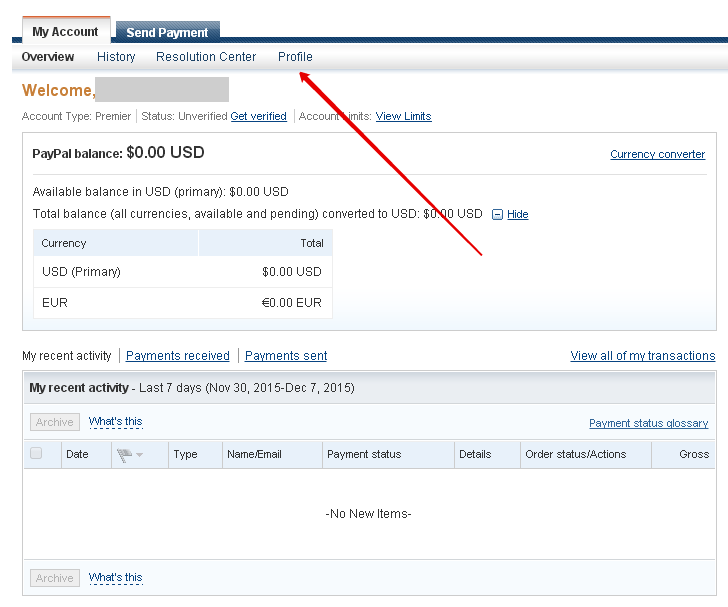 Если кто-то зарегистрируется до начала веб-семинара, он получит доступ как к веб-семинару в реальном времени, так и к записи.Если кто-то зарегистрируется после начала вебинара, он сможет только видеть запись и не будет взимать регистрационный сбор.
Если кто-то зарегистрируется до начала веб-семинара, он получит доступ как к веб-семинару в реальном времени, так и к записи.Если кто-то зарегистрируется после начала вебинара, он сможет только видеть запись и не будет взимать регистрационный сбор.
Если вы включите эту функцию, Ограничить количество регистрантов будет автоматически включено. Количество регистрантов не может быть больше, чем емкость, разрешенная лицензией вебинара организатора (например, если хост имеет лицензию вебинара 500 и включена интеграция PayPal, максимальное разрешенное количество регистрантов будет 500). Однако количество регистрантов может быть ограничено числом ниже максимальной емкости.
Примечание : Если зарегистрированные лица используют Paypal в первый раз или платят с помощью нового метода оплаты, они могут получить временную комиссию в размере 1 доллара от Paypal.
Эта статья охватывает:
Предварительные требования
- PayPal бизнес или личный счет
- Расширение для вебинаров Zoom
- Вебинар запланирован с регистрацией
Примечание : эта функция в настоящее время развертывается для всех учетных записей с лицензиями на веб-семинары. Если у вас нет варианта, показанного в приведенных ниже инструкциях, обратитесь в службу поддержки Zoom.
Если у вас нет варианта, показанного в приведенных ниже инструкциях, обратитесь в службу поддержки Zoom.
Включение функции для вашей учетной записи
- Войдите на веб-портал Zoom.
- В меню навигации щелкните Account Management , затем Webinar Settings .
- В разделе Настройки регистрации щелкните Изменить рядом с Разрешить опцию взимания регистрационного сбора .
- Чек Разрешить опцию взимания регистрационного сбора .
- Щелкните Подключиться к PayPal .
Откроется новое окно для входа в свою учетную запись PayPal. - Введите свой адрес электронной почты и выберите свою страну из раскрывающегося меню.
- Щелкните Далее .
- Войдите в свою учетную запись PayPal.
- Выберите, будет ли это личным или корпоративным аккаунтом.
- Ознакомьтесь с условиями подключения PayPal и Zoom и нажмите Принять и подключиться .

- Щелкните Вернуться к Zoom Video Communications .
- На веб-портале Zoom щелкните Сохранить .
Включение регистрационных сборов на веб-семинар
- Войдите на веб-портал Zoom.
- В меню навигации щелкните Вебинары .
- Щелкните тему веб-семинара, по которой вы хотите взимать регистрационный сбор.
- На вкладке Приглашения щелкните Изменить в разделе Параметры регистрации .
- Чек Оплата регистрационного сбора через PayPal .
- Введите сумму, которую вы хотели бы взимать за регистрацию, а также валюту, в которой вы хотите взимать плату.
- Щелкните Сохранить все .
Регистрация на вебинар с платной регистрацией
- На странице регистрации необходимый взнос будет указан под полями регистрации.
 Заполните регистрационную форму и нажмите Pay and Register .
Заполните регистрационную форму и нажмите Pay and Register . - Щелкните Перейти к PayPal .
- Войдите в свою учетную запись PayPal или введите данные своей кредитной карты для оплаты.
- После завершения оплаты через PayPal вы будете перенаправлены на Zoom.Пока платеж обрабатывается, в окне будет оставаться Ожидание ответа от PayPal .
Вы можете закрыть это окно или оставить его открытым до завершения платежа. Вы получите электронное письмо после завершения оплаты и регистрации для участия в вебинаре.
Просмотр регистрационных данных в PayPal
Вы можете просмотреть подробную информацию о регистрации в PayPal.
- Войдите в свою учетную запись PayPal.
- В разделе Завершено , найдите имя регистранта, для которого вы хотите просмотреть полные сведения.Нажмите на их транзакцию, и теперь будет отображаться полная информация о транзакции.

Отмена регистрации в качестве участника
Если вы отмените регистрацию на платный веб-семинар через Zoom до начала веб-семинара, вам автоматически вернут регистрационный взнос в течение 3-5 рабочих дней.
Возврат регистрационных сборов в качестве хоста
Если участник отменяет свою регистрацию до времени начала вебинара, Zoom и PayPal автоматически возмещают регистрационный взнос участника.Однако, если организатор отменит веб-семинар, ему необходимо будет вручную выпустить средства для всех регистрантов. Узнайте, как оформить возврат в PayPal.
Как пользоваться PayPal: руководство для начинающих
Если вы когда-либо совершали покупки в Интернете, вы, скорее всего, видели всплывающее окно PayPal в качестве предлагаемого способа оплаты при оформлении заказа. Это быстрый и удобный способ управлять платежами в Интернете без особых дополнительных усилий.
Если вам интересно, что такое PayPal, безопасно ли его использовать и следует ли вам регистрироваться в качестве пользователя PayPal, это руководство для начинающих для вас.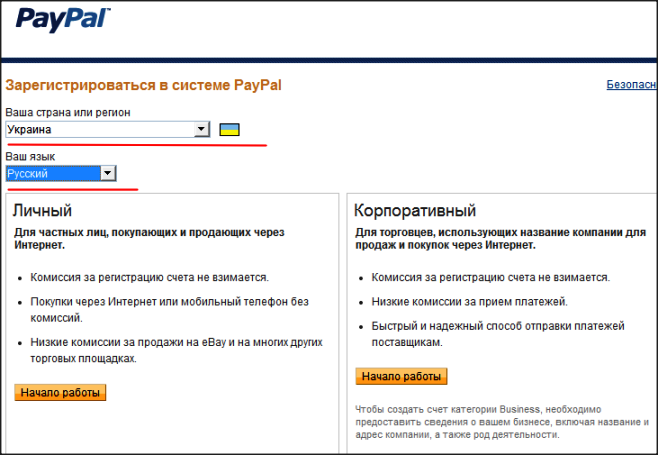
Что такое PayPal?
PayPal — это сервис онлайн-платежей, который позволяет пользователям оплачивать, отправлять или переводить деньги, а также принимать платежи. Использование PayPal означает, что вам не нужно вводить данные своего банка или кредитной карты каждый раз, когда вы платите онлайн.
Краткая информация о PayPal:
- По оценкам, 173 миллиона человек во всем мире пользуются PayPal.
- PayPal используется в 202 странах.
- Вы можете оплатить в 21 валюте.
Вы можете использовать PayPal в Интернете в веб-браузере, планшете или телефоне.
Как создать учетную запись PayPal
Создать учетную запись PayPal можно быстро и легко. Просто посетите домашнюю страницу PayPal и выполните следующие действия.
Просто посетите домашнюю страницу PayPal и выполните следующие действия.
Как зарегистрировать учетную запись PayPal
Щелкните Get Started для личного или бизнес-аккаунта. Очевидно, используйте личную учетную запись для себя и бизнес-учетную запись для своего бизнеса.
Введите свой номер телефона на следующей странице запроса в качестве проверки безопасности. Введите код безопасности, полученный в текстовом сообщении, чтобы подтвердить свой номер телефона.Введите свой адрес электронной почты, свое полное имя и придумайте пароль. Щелкните Продолжить .
Укажите дату своего рождения (пользователи должны быть старше 18 лет) и свой адрес. Вам также необходимо принять Пользовательское соглашение и Заявление о конфиденциальности PayPal. Установите флажок и нажмите Принять и создать учетную запись .
Затем вы должны получить электронное письмо от PayPal с просьбой подтвердить свой адрес электронной почты. Если вы не видите его в папке «Входящие», проверьте папку со спамом.
Если вы не видите его в папке «Входящие», проверьте папку со спамом.
Щелкните ссылку, чтобы завершить настройку учетной записи. Это приведет вас к заключительному этапу настройки — выбору источника финансирования. Ваш источник финансирования определяет, откуда PayPal берет деньги, когда вы платите онлайн.
Вы можете добавить дебетовую, кредитную карту или банковский счет. Следуйте инструкциям на экране, чтобы настроить выбранный источник финансирования. Имейте в виду, что платежи с банковских счетов обычно занимают больше времени для очистки — по возможности выберите платежную карту.
Подробнее: Как создать учетную запись PayPal и получать деньги от кого угодно
Как платить в Интернете с помощью PayPal
Оплачивать онлайн с помощью PayPal просто. Любой интернет-магазин или приложение, поддерживающее PayPal, включая ASOS, eBay и Uber, и многие другие, предоставит вам возможность выбрать PayPal в качестве способа оплаты при оформлении заказа.
Вы часто будете видеть кнопку PayPal при выборе способа оплаты в интернет-магазине.Нажмите на нее, чтобы войти в свою учетную запись PayPal при оформлении заказа и произвести оплату с помощью PayPal.
PayPal также предлагает скидки и предложения для избранных розничных продавцов, что означает, что вы можете сэкономить деньги при совершении покупок, используя PayPal в качестве способа оплаты.
Как использовать веб-сайт и приложение PayPal
Вы можете войти в PayPal, используя зарегистрированный номер мобильного телефона или адрес электронной почты.После входа в PayPal у вас есть несколько вариантов на выбор. К ним относятся просмотр вашей транзакционной активности, проверка баланса и отправка денег.
В своей учетной записи вы также можете привязать дебетовые и кредитные карты или банковские счета к своей учетной записи PayPal на веб-сайте, чтобы быстрее совершать онлайн-платежи.
Вы также можете загрузить приложение PayPal для Android и iOS, что упростит использование на ходу.Чтобы обеспечить дополнительный уровень безопасности ваших финансов, приложение использует преимущества защиты как по отпечаткам пальцев, так и по лицу, если ваш телефон поддерживает это.
Использование приложения очень похоже на использование веб-версии PayPal. Вы можете отправлять и получать деньги, просматривать свой баланс и редактировать свой профиль и настройки учетной записи.
Скачать : PayPal для Android | iOS (бесплатно)
Использование PayPal и eBay
Если вы являетесь пользователем eBay, вы можете рассмотреть возможность привязки своей учетной записи PayPal к учетной записи eBay.Это позволит вам оплачивать товары на eBay без необходимости каждый раз вводить платежные реквизиты при оформлении заказа.
Подключить PayPal к учетной записи eBay очень просто.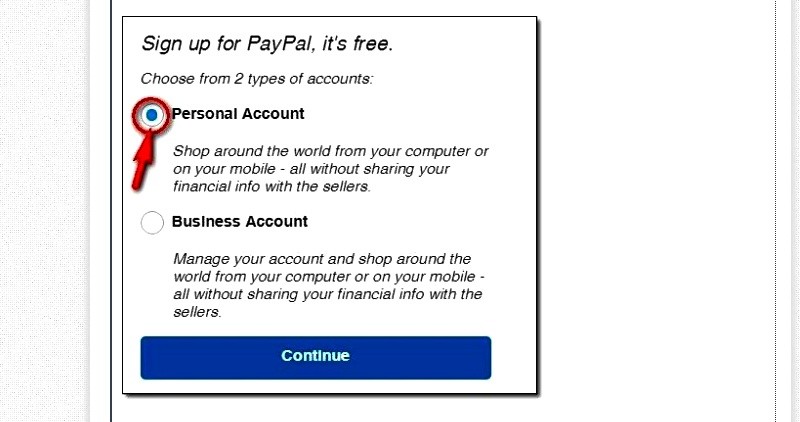 Зайдите на Мой eBay и нажмите на раздел PayPal Account . Затем нажмите кнопку «Связать мой PayPal » и войдите в свою учетную запись PayPal, чтобы завершить процесс.
Зайдите на Мой eBay и нажмите на раздел PayPal Account . Затем нажмите кнопку «Связать мой PayPal » и войдите в свою учетную запись PayPal, чтобы завершить процесс.
Безопасна ли оплата через PayPal?
Когда вы отправляете платеж с помощью PayPal, продавец или розничный торговец не получает никакой финансовой или конфиденциальной информации о вас (такой как данные вашего банка или кредитной карты).Это означает, что вся ваша информация защищена.
PayPal также предлагает свою схему защиты покупателей, а это означает, что если есть проблема с вашей покупкой, например, неправильный товар, PayPal поможет вам потребовать полный возврат средств через Центр решения проблем PayPal.
Как запросить возврат
Сначала вам следует связаться с продавцом, чтобы запросить возврат средств в течение 180 дней с момента совершения покупки.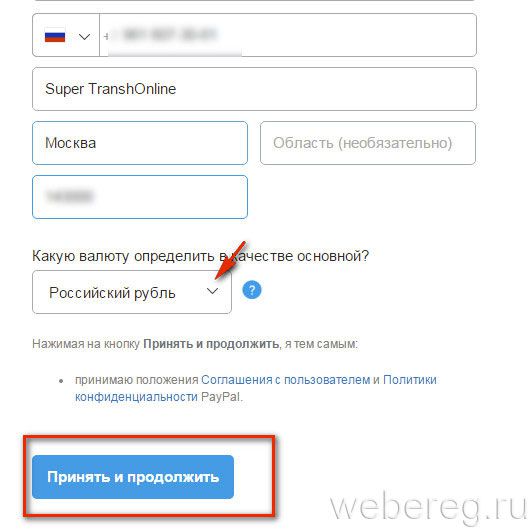
Если возврат не предлагается, вы можете открыть спор в Центре разрешения проблем.Опять же, это должно быть в течение 180 дней с даты платежа. PayPal облегчит разговор между вами и розничным продавцом или продавцом, чтобы помочь вам достичь решения.
Однако, если решение не может быть достигнуто, вы можете использовать Центр разрешения проблем, чтобы перерасти свой спор в требование о возмещении. Надеюсь, это никогда не проблема, но хорошо знать, что делать на всякий случай.
Чтобы открыть спор, посетите Центр разрешения проблем PayPal на своем рабочем столе.Щелкните View рядом со спором, который нужно обострить, затем щелкните Escalate to PayPal . Затем вы можете ввести любую соответствующую информацию о споре. Наконец, нажмите Отправить , чтобы завершить спор.
Стоит отметить, что Центр разрешения проблем недоступен в приложении PayPal, поэтому вам нужно будет войти в свою учетную запись на веб-сайте PayPal, чтобы получить к нему доступ.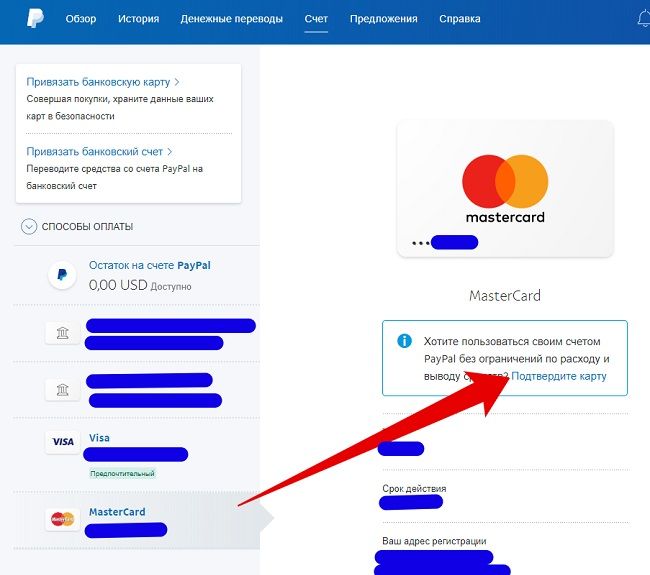
По теме: Общие проблемы PayPal и способы их решения
PayPal — это простой в использовании платежный сервис, доступный каждому.Теперь, когда у вас есть основы использования PayPal, вы можете начать узнавать о его дополнительных функциях, например о том, что такое PayPal Credit.
Однако, если вас не устраивает сервис, у вас всегда есть возможность удалить свою учетную запись PayPal.
5 вопросов, которые следует задать перед получением кредитной карты PayPal PayPal Extras MasterCard кажется отличным вариантом, особенно если вы делаете много покупок в Интернете. Но стоит ли подавать заявку на получение одного?
Но стоит ли подавать заявку на получение одного?
Читать далее
Об авторе Шарлотта Осборн (Опубликовано 27 статей) Шарлотта — внештатный автор репортажей, специализирующийся на технологиях, путешествиях и образе жизни, с более чем 7-летним опытом работы в журналистике, PR, редактировании и копирайтинге.Хотя Шарлотта в основном базируется на юге Англии, она проводит летние и зимние сезоны, живя за границей или путешествуя по Великобритании в своем самодельном автофургоне, ища места для серфинга, приключенческие тропы и хорошее место для писем.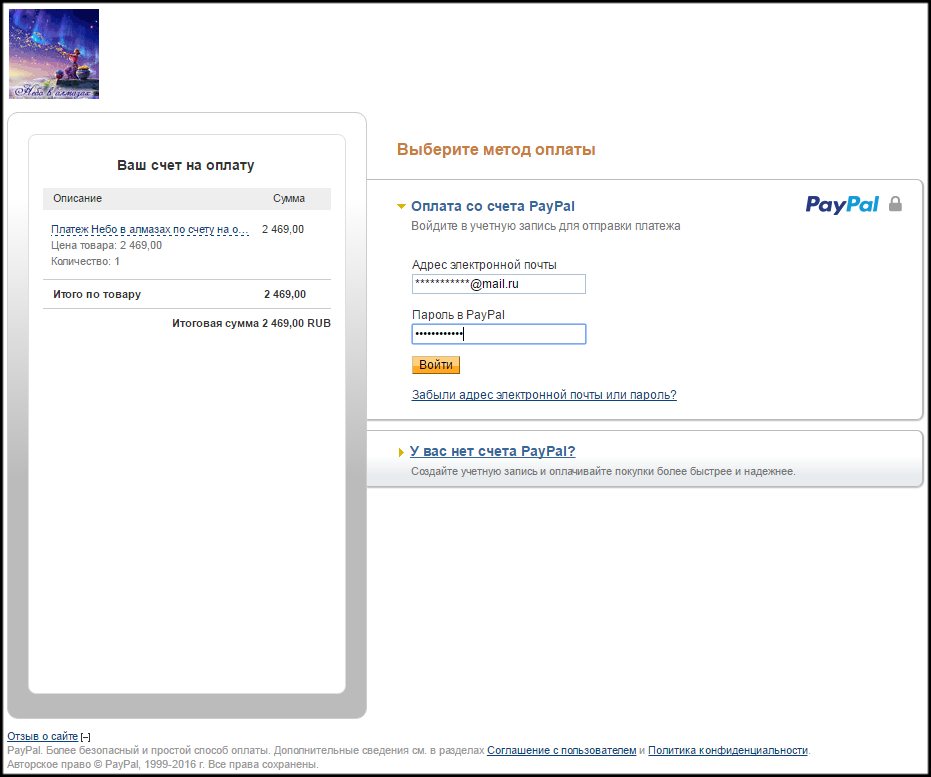
Подпишитесь на нашу рассылку новостей
Подпишитесь на нашу рассылку, чтобы получать технические советы, обзоры, бесплатные электронные книги и эксклюзивные предложения!
Нажмите здесь, чтобы подписаться
Покупка и регистрация доменов с помощью PayPal в Dynadot
Dynadot — один из первых регистраторов доменных имен, которые принимают PayPal.Наша автоматическая система заказов зарегистрирует ваш домен, как только мы получим ваш платеж.
PayPal, признанный лидер в области онлайн-платежей, позволяет покупателям и предприятиям отправлять и получать деньги в Интернете. PayPal имеет более 64 миллионов учетных записей в 45 странах. Его принимают продавцы повсюду, как на eBay, так и за его пределами.
Dynadot никогда не разглашает вашу кредитную карту или финансовую информацию.
Если у вас нет учетной записи PayPal, ее можно создать и использовать.
Используйте свой баланс PayPal для чего-нибудь, что вам нужно — например, для доменных имен и хостинга веб-сайтов!
Как оплатить заказ через PayPal
Если вы покупаете отличное новое доменное имя или запускаете свой веб-сайт с помощью нашего конструктора веб-сайтов или веб-хостинга, вы можете выбрать PayPal при оплате, используя следующие инструкции:
Добавьте товары, которые вы хотите приобрести, в корзину.
Выберите PayPal в качестве способа оплаты и затем отправьте свой заказ.
На следующей странице вам будет предоставлена уникальная ссылка для отправки платежа на веб-сайте PayPal.
После того, как вы отправите платеж, наша система автоматически обработает ваш заказ.
Время заказа зависит от того, как вы пополняете свой счет PayPal. Если вы финансируете с помощью:
Существующий баланс на вашем счете PayPal: заказ обычно обрабатывается в течение нескольких минут.
Кредитная карта, и оплата подтверждается: заказ обычно обрабатывается в течение нескольких минут.
Банковский счет: для обработки вашего заказа требуется 3-5 дней.
PayPal Часто задаваемые вопросы
Поддерживаете ли вы PayPal «Необязательный счет»?
Да, вы можете использовать эту функцию для отправки нам разового платежа без создания учетной записи PayPal. Требуется кредитная карта.
Принимаете ли вы платежи PayPal в валютах, отличных от доллара США?
Да, теперь мы принимаем доллары США, евро и канадские доллары через PayPal.Для всех остальных валют PayPal автоматически конвертирует вашу валюту в доллары США перед отправкой нам. Курсы валют меняются ежедневно, и по состоянию на 2014 г. PayPal взимает небольшую комиссию в размере примерно 2,5%.
Принимаете ли вы платежи PayPal echeck (банковский счет)?
Да, если вы планируете платить с помощью электронного чека и у вас нет учетной записи PayPal, вам следует создать ее перед размещением заказа в Dynadot. Добавление банковского счета к вашей учетной записи PayPal занимает несколько дней.
Принимаете ли вы платежи по балансу PayPal?
Да. Возможно, вам потребуется добавить кредитную карту в свою учетную запись, прежде чем вы сможете потратить остаток средств.
Принимаете ли вы платежи со счетов PayPal за пределами США?
Да, у нас есть клиенты почти из всех стран мира.
Принимаете ли вы платежи с непроверенной учетной записи PayPal?
Да, проверка не требуется. Подтверждение означает, что вы добавили банковский счет к своей учетной записи PayPal.
Принимаете ли вы платежи со счета PayPal, не имеющего подтвержденного адреса?
Да, поскольку мы ничего вам не доставляем, подтвержденный адрес нам не нужен.
Могу ли я отправить вам деньги с помощью вкладки «Отправить деньги» на веб-сайте PayPal?
Нет, наша автоматизированная система требует, чтобы вы платили по уникальной ссылке на странице получения заказа. Вы также можете перейти по этой ссылке из своей учетной записи Dynadot на странице «Сводка» в разделах «Открытые заказы» и «Тип оплаты» для вашего заказа.
У меня нет учетной записи PayPal. Могу ли я сделать заказ?
Да, после того, как вы отправите свой заказ, мы предоставим вам ссылку на сайт PayPal, где вы сможете создать новую учетную запись Paypal. Однако вам понадобится кредитная карта. Если вы планируете платить с помощью echeck (банковский счет), вам следует создать свою учетную запись PayPal и добавить к ней свой банковский счет, прежде чем размещать заказ в Dynadot.
Как платить в PayPal без учетной записи PayPal
Panel Syndicate: Как платить в PayPal без учетной записи PayPalПлатежи за комиксы Panel Syndicate производятся в PayPal, но для оплаты вам не нужно иметь учетную запись PayPal: вы можете ввести данные своей кредитной карты непосредственно в PayPal и завершить платеж.Вам также не нужно регистрировать учетную запись PayPal.
После перенаправления на PayPal выполните следующие действия:
1. Убедитесь, что в поле «Нет учетной записи PayPal?» вариант выбран
Если ваша страница PayPal выглядит следующим образом, просто нажмите «Нет учетной записи PayPal?».
2. Введите данные своей кредитной карты
Адрес, электронная почта и номер телефона также могут быть запрошены в зависимости от вашей страны.
Когда вы закончите, нажмите «Просмотреть и продолжить».
3. Нажмите «Оплатить сейчас»
4. Нажмите «Нет, спасибо»
5. Наконец, нажмите «СКАЧАТЬ свой комикс на Panelyndicate.com».
После этого вы будете перенаправлены обратно на Panelyndicate.com, чтобы, наконец, загрузить свой комикс.
СДЕЛАНО!
Устранение неполадок при оплате PayPal
В зависимости от ряда факторов при оплате через PayPal могут возникнуть проблемы. Вот некоторые распространенные проблемы:
- Меня вообще не перенаправляют на PayPal
- Файлы cookie PayPal вашего браузера могут быть испорчены; вы можете попробовать удалить файлы cookie, чтобы исправить это.
- PayPal не принимает мою кредитную карту
- Пожалуйста, дважды проверьте данные, которые вы ввели в форме PayPal. Если все верно, скорее всего, у вас действительно есть учетная запись PayPal, и ваша кредитная карта связана с этой учетной записью PayPal. В этом случае вы сможете расплачиваться этой картой, только войдя в свою учетную запись PayPal. Если это слишком большая проблема, попробуйте заплатить другой кредитной картой.
- Я не могу найти «Нет учетной записи PayPal?» вариант
- К сожалению, PayPal не разрешает прямые платежи по кредитным картам во всех случаях.Иногда это происходит из-за вашего местоположения, а иногда PayPal может полагать, проверяя файлы cookie вашего браузера, что у вас действительно есть учетная запись PayPal. Вы можете попробовать удалить файлы cookie, чтобы обойти это.
Настройка учетных записей PayPal — Использование подключаемого модуля PayPal для OJS и OMP
Чтобы использовать плагин PayPal, вам потребуется стандартная учетная запись PayPal Website Payments и учетная запись разработчика песочницы. В этой главе объясняется, как настроить эти учетные записи.
Создать стандартную учетную запись PayPal для платежей через веб-сайт #
Перейти на https: // www.paypal.com
Нажмите кнопку «Зарегистрироваться» в правом верхнем углу страницы. Вам нужно будет зарегистрировать бизнес-счет Paypal и определить тип бизнес-счета, который вам нужен для вашего журнала — стандартный или профессиональный.
Начните с ввода адреса электронной почты, который вы будете использовать для входа в систему.
Заполните поля и сохраните, чтобы создать свой бизнес-аккаунт.
Вам нужно будет ввести тип бизнеса из списка, представленного в раскрывающемся списке.Вам будет предложено добавить дополнительную информацию о вашем бизнесе, включая ключевое слово продукта или услуги, предполагаемый общий объем продаж, дату открытия бизнеса и информацию о веб-сайте.
Затем он попросит вас заполнить информацию о владельце счета.
Вы должны получить электронное письмо от Paypal с просьбой подтвердить вашу учетную запись Paypal.
После того, как вы подтвердили свою учетную запись, вы можете настроить свою платежную информацию в настройках учетной записи> Профиль компании.
Затем вы захотите настроить предпочтение уведомлений о мгновенных платежах в разделе «Настройки учетной записи»> «Продукты и услуги»> «Платежи через веб-сайт»> «Уведомления о мгновенных платежах»> «Обновить».
Введите URL-адрес домашней страницы вашего журнала и включите мгновенное уведомление о платеже (IPN).
Создать учетную запись песочницы PayPal #
Мы рекомендуем вам создать учетную запись песочницы PayPal, чтобы протестировать получение платежей через PayPal перед использованием реальной учетной записи.Вы можете переключиться на настоящий веб-сайт PayPal только после того, как взаимодействие учетной записи песочницы с вашим журналом будет работать нормально. В этом разделе описан процесс настройки, связанный с песочницей.
Прежде чем мы начнем, давайте уточним типы счетов, так как названия PayPal немного сбивают с толку. Paypal имеет два типа учетных записей, которые живут на веб-сайте песочницы. Следует различать учетную запись разработчика и фиктивную учетную запись. Сначала вы создаете одну и только одну учетную запись разработчика. Эта учетная запись разработчика, в свою очередь, позволяет создавать фиктивные учетные записи с монопольными деньгами.При входе на веб-сайт песочницы вы можете войти либо в свою настоящую учетную запись разработчика, либо в одну из множества созданных вами воображаемых учетных записей.
- Перейдите на https://developer.paypal.com/developer/accounts/create .
- Создать новую учетную запись . Эта учетная запись не имеет ничего общего с вашей реальной учетной записью PayPal. Это также даже не тестовая учетная запись, которую вы будете использовать для тестирования Paypal на своем сайте. Вместо этого учетная запись разработчика PayPal позволит вам, в свою очередь, создавать фиктивные учетные записи.Именно эти фиктивные учетные записи вы будете использовать для тестирования взаимодействия PayPal со своим журналом.
- В песочнице зарегистрироваться, вы должны указать свою реальную информацию. Это реальный аккаунт, используемый для развития взаимодействия. У вас будет возможность создать торговую и личную учетную запись.
- Вы захотите создать одну фиктивную учетную запись продавца для своего журнала и несколько фиктивных учетных записей для разных покупателей (подписчиков журнала, спонсоров и т. Д.). Вы также можете указать банковские балансы этих счетов, учетные записи для входа в систему и т. Д.
- После того, как вы создали каждую учетную запись PayPal, вы можете легко войти в любую из этих учетных записей PayPal с помощью выбора меню в своих учетных записях разработчика песочницы, что упрощает эту задачу. После того, как вы вошли в свою воображаемую учетную запись PayPal, вы можете делать все, что может делать настоящий пользователь PayPal. Например, вы можете подтвердить свою учетную запись PayPal. (Если сайт запрашивает подтверждение, что реальный PayPal делает путем внесения двух небольших транзакций на ваш счет, вы можете указать любую желаемую сумму в долларах.)
Как открыть счет PayPal в Кении
Когда дело доходит до покупок в Интернете, один из основных вопросов, который может возникнуть у вас, — как делать платежи в Интернете? Насколько безопасен я, совершая покупку в Интернете? Защищены ли мои деньги или финансовая информация при совершении покупок в Интернете? Все это обоснованные опасения, и поэтому в сегодняшнем посте мы поговорим о том, как вы можете оставаться в безопасности при совершении покупок в Интернете, открыв счет PayPal в Кении.
НЕМНОГО О PAYPAL
PayPal — это сервис онлайн-платежей, который помогает вам безопасно отправлять деньги, совершать онлайн-платежи и получать деньги со всего мира в Кении.Это один из самых популярных способов оплаты, которому доверяют миллионы пользователей по всему миру.
PayPal предлагает два типа счетов: личный счет и торговый счет / бизнес . Личная учетная запись, как следует из названия, предназначена для вашего личного использования, а бизнес-учетная запись предназначена в основном для бизнеса, скажем, вы хотите открыть интернет-магазин и хотите получать платежи через PayPal, или вы фрилансер и предпочитаете для приема платежей через PayPal. PayPal предоставляет возможность преобразовать / обновить личный аккаунт до бизнес-аккаунта.
В этом сообщении в блоге мы сосредоточимся на открытии личной учетной записи PayPal.
Некоторые из функций, которые делают PayPal предпочтительным способом оплаты:
- Надежнее и защищеннее
Вы можете делать покупки со спокойной душой. PayPal не предоставляет продавцам полную финансовую информацию. А PayPal Buyer Protection покрывает ваши соответствующие критериям покупки, если они не отображаются или не соответствуют их описанию.
2. Просто и удобно
Оплачивайте онлайн с помощью пароля PayPal и не вводите свою финансовую информацию. Или платите еще быстрее с помощью One Touch ™, оставайтесь в системе и расплачивайтесь без ввода пароля. Кроме того, будьте уверены, зная, что для ваших подходящих покупок доступна защита покупателей.
3. Легкий доступ с любых устройств по всему миру
Имея только учетную запись PayPal, вы можете делать покупки у миллионов продавцов по всему миру и отправлять деньги друзьям и родственникам практически в любом месте.Используйте любое из ваших устройств для управления учетной записью на ходу с помощью приложения PayPal.
4. В основном бесплатно, всегда авансом
Вы можете бесплатно открыть счет PayPal и купить что-нибудь с помощью PayPal, если это не связано с конвертацией валюты. Комиссия PayPal не взимается, если вы используете свой баланс PayPal для отправки денег в своей валюте друзьям и семье. За другие транзакции может взиматься комиссия.
ЧТО НУЖНО ДЛЯ ОТКРЫТИЯ СЧЕТА PAYPAL
- Рабочий адрес электронной почты
- Предоплаченная дебетовая карта или дебетовая карта банкомата
Теперь, когда у вас есть представление о том, что такое PayPal и что он делает, давайте продолжим и шаг за шагом рассмотрим, как сегодня можно открыть счет в PayPal в Кении.
- Посетить веб-сайт Paypal
Войдите на сайт PayPal по адресу www.paypal.com/ke в своем браузере и нажмите кнопку зарегистрироваться .
- Выберите тип учетной записи PayPal, которую хотите открыть
Следующим шагом будет выбор типа учетной записи, которую вы хотите создать, и щелчок продолжить .
Как упоминалось ранее, вы можете создать учетную запись личный или бизнес .
Но для целей этой публикации мы сосредоточимся на создании личной учетной записи в PayPal, которую вы можете использовать для покупок в Интернете в магазинах США и Великобритании.
- Введите необходимую информацию для создания учетной записи PayPal
На следующем этапе PayPal потребует ввести следующую информацию и щелкнуть далее :
.* ваше имя
* ваш адрес электронной почты
* желаемый пароль
* ваши национальные / водительские права / паспорт (любой из этих)Совет: выберите свой национальный идентификатор
* Ваш почтовый / домашний (физический) адрес.
Вы можете ввести свой почтовый адрес в (Адресная строка 1) и домашний / физический адрес (необязательно) в (Адресная строка 2). Домашний / физический адрес можно указать в следующей форме: Sky Apartments, Hse no. 5, Килимани, Galana Rd.
* Твой День Рождения
* Ваш номер телефонаМы рекомендуем использовать правильную информацию, потому что иногда PayPal может приостановить / ограничить функциональность вашей учетной записи и запросить физическое подтверждение / подтверждение предоставленной информации.(по понятным причинам в наш век онлайн-мошенничества)
- Примите условия пользовательского соглашения PayPal, установив флажок и «Создать учетную запись»
После того, как вы введете необходимую информацию, вы отметите пользовательское соглашение PayPal и Политику конфиденциальности, затем перейдите к «Принять и создать учетную запись»
- Настройте свой счет PayPal
PayPal спросит вас, для чего вы собираетесь использовать свою учетную запись, чтобы помочь вам настроить и начать использовать новую учетную запись.
- Свяжите свою дебетовую карту
После успешного создания учетной записи Paypal вам нужно будет прикрепить свою дебетовую карту, которую вы можете использовать для покупок в Интернете. Это может быть ваша банковская банкоматная карта или предоплаченная карта.
Мы рекомендуем использовать предоплаченную дебетовую карту для обеспечения безопасности в Интернете и контроля над расходами😃.
Прочтите нашу статью о лучших предоплаченных картах, которые можно использовать для покупок в Интернете в Кении.
Боковое примечание:
Иногда PayPal может захотеть подтвердить, что прикрепленная дебетовая карта действительно принадлежит вам.
Они спишут с вашей карты 1 доллар, подлежащий возмещению, и отправят вам 4-значный код.
Этот код можно увидеть только в выписке из вашего банка / карты, поэтому вам нужно будет связаться с вашим банком, чтобы сообщить вам код для дебетовой транзакции в 1 доллар PayPal.
Если вы использовали предоплаченную карту или на вашей банковской карте есть опция SMS-уведомления о транзакции, проверьте наличие SMS-уведомления с кодом. ( Обычно это строка «PAYPAL * XXXX »)
Вы введете указанный код, чтобы подтвердить данные своей дебетовой карты.
PayPal отправит вам уведомление, подтверждающее, что вы успешно подключили и подтвердили свою карту .
Это также даст вашему счету PayPal подтвержденный статус .
- Подтвердите свой адрес электронной почты и номер телефона
Помните из предыдущей информации, которую PayPal просил вас при регистрации? Да, вам нужно будет это подтвердить.
Чтобы подтвердить ваш адрес электронной почты, PayPal отправит вам электронное письмо на ваш почтовый ящик с просьбой сделать это.
Найдите это письмо в своем почтовом ящике, откройте и нажмите « , подтвердите адрес электронной почты ».
Вы будете перенаправлены на веб-сайт PayPal, где получите уведомление о том, что вы успешно подтвердили свой адрес электронной почты.
Чтобы подтвердить ваш номер телефона, PayPal отправит вам код на номер телефона, который вы использовали для создания своей учетной записи PayPal.
Введите код, чтобы подтвердить свой номер телефона.
- Начните делать покупки и совершайте платежи со своей учетной записи PayPal
После того, как вы успешно подтвердили свой адрес электронной почты и номер телефона, вы можете получить доступ к панели управления своей учетной записи PayPal, где начинается все самое интересное.
Поздравляем с успешной настройкой вашей первой учетной записи PayPal!
Теперь вы готовы исследовать миллионы онлайн-магазинов в США, Великобритании или по всему миру и безопасно оплачивать свои заказы.
Я надеюсь, что этот пост был для вас информативным. Если да, поделитесь с другом или двумя в WhatsApp или любой социальной платформе, в которой вы работаете.
Если у вас есть какие-либо вопросы или комментарии, не стесняйтесь оставлять их в поле для комментариев ниже.Давай займемся.
Мне очень хотелось бы услышать от вас по этой теме.
В своем следующем посте я расскажу о некоторых из лучших магазинов в США и Великобритании, в которых вы можете использовать свою недавно созданную учетную запись PayPal для покупок и совершения платежей.
Как правильно вводить транзакции PayPal в QuickBooks Online
В этом руководстве я покажу вам, как избежать некоторых типичных ошибок, которые люди допускают при вводе транзакции Paypal в QuickBooks Online.
В этом руководстве я буду использовать свою учетную запись Paypal и образец файла компании QuickBooks, который я использую для обучения.
Транзакции Paypal в QuickBooks
Начнем с рассмотрения транзакций по кредитным картам с банковского счета. Вы можете получить это двумя способами в своей учетной записи.
На главном экране вы можете щелкнуть нужный банковский счет в поле «Банковские счета» в правой части экрана.
Вы также можете щелкнуть Банковское дело в левом навигационном меню и выбрать Банковское дело.
В этом примере я использую плату в размере 50 долларов за обучение от компании Score.Платеж был произведен с помощью кредитной карты Bank of America, но обработан через Paypal. Вы можете сказать, что это было обработано через Paypal, по банковским реквизитам транзакции.
Во многих учетных записях QuickBooks я вижу эти транзакции Paypal, введенные с Продавцом / Заказчиком, с указанием, кому были отправлены деньги, и категории, для которой была сделана транзакция. Как вы можете видеть здесь:
Проблема с этим методом заключается в том, что это не совсем то, что произошло.Давайте взглянем на регистр Paypal в самом Paypal для получения более подробной информации.
Транзакции Paypal в Paypal
В Paypal нажмите «Сводка» в верхнем меню, и вы увидите список своих последних транзакций. У меня есть две примерные транзакции по 50 долларов в верхней части моего списка.
Я хочу показать вам другой взгляд на эту транзакцию, который я сделаю, нажав «Активность (включая баланс и комиссии)».
В этом представлении вы можете видеть, что эта покупка была сделана в Score Assocation за 50 долларов.Я не платил комиссию, и у меня есть остаток в размере 22,26 доллара США. Баланс — важная часть.
Этот остаток в размере 22,26 доллара — это сумма денег, которая есть у меня на моем счете Paypal.
Большинство людей не думают о Paypal как о банковском счете, но это так. Вы должны думать об этом как о текущем счете с балансом в 22,26 доллара.
На странице сводки вы можете увидеть, что баланс в размере 22,26 доллара США находится в верхнем левом углу.
Но это две транзакции по 50 долларов, а баланс остается на уровне 22 долларов.26. Что происходит?
Чтобы узнать, я нажимаю раскрывающийся список Тип транзакции и переключаюсь с «Влияние на баланс» на «Все транзакции».
Теперь эти две транзакции имеют знак плюса слева от даты.
Когда я нажимаю на знак плюса, я вижу полную транзакцию.
Отсюда мы можем увидеть, что произошло на самом деле. С моей кредитной карты было снято 50 долларов, которые пошли на Paypal, а затем на счет Paypal.
Он должен выглядеть так же в QuickBooks, но на данный момент похоже, что он перешел прямо с моей кредитной карты в Score без участия Paypal.
Если я просматриваю реестр Paypal в Quickbooks, я вижу, что баланс составляет 22,26 доллара США, но я не вижу транзакцию из Score.
При сверке Paypal в Quickbooks вы должны регистрировать все, что вы видите в разделе «Все транзакции» в своей учетной записи Paypal.
Это может показаться большой дополнительной работой и как будто вы дважды записываете транзакцию. Но причина, по которой вы хотите это сделать, — убедиться, что вы не упускаете никаких расходов или доходов.
Каждый раз, когда у вас есть банковский счет любого типа, вы хотите иметь возможность сверить этот счет и убедиться, что ВСЕ ваши транзакции зарегистрированы и ничего не пропало.
Правильная обработка транзакции Paypal в QuickBooks
Я собираюсь вернуться к реестру кредитной карты в Quickbooks и удалить эту транзакцию на 50 долларов.
Всплывающие окна с предупреждением, сообщающие мне, что эта транзакция была загружена из записей моего банка, дважды проверяя, что я действительно хочу удалить транзакцию, но также сообщая мне, что транзакция вернется на страницу интернет-банка. Я действительно хочу его удалить, поэтому нажимаю «Да».
Теперь я нажму «Банковское дело» в левом меню и снова «Банковское дело», чтобы перейти на эту страницу интернет-банка.Я вижу, что транзакция возвращается на рассмотрение.
Теперь я собираюсь изменить эту транзакцию на перевод, поскольку она переводится с моей кредитной карты Bank of America в Paypal.
Ввод расходов вручную
Моя учетная запись Paypal не подключена к этому файлу QuickBooks, поэтому я введу расходы вручную.
Для этого я нажимаю кнопку «Новый» в верхнем левом углу, затем выбираю «Расходы» в столбце «Поставщик».
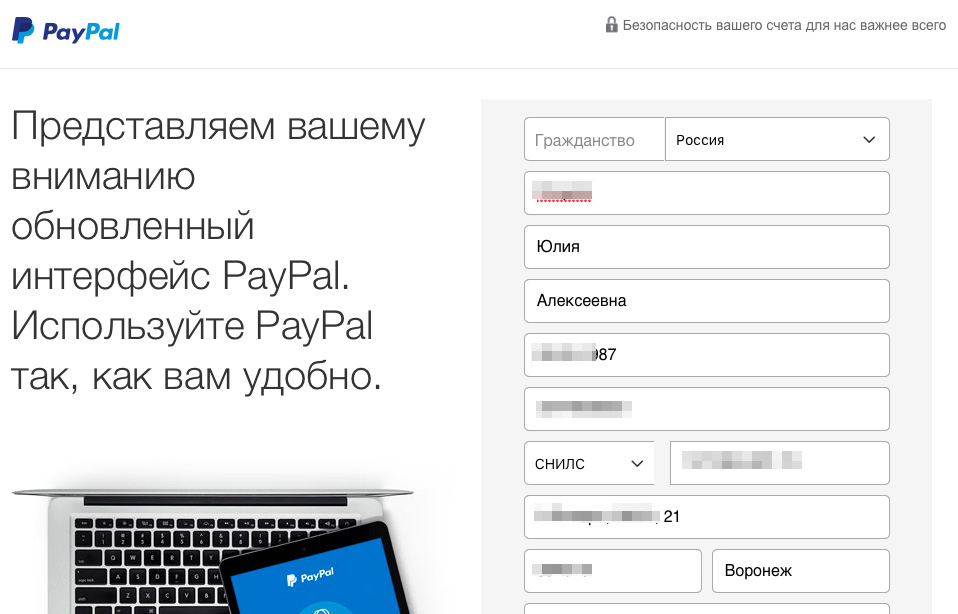 Введите свой номер СНИЛС или ИНН. Напишите адрес – населенный пункт, улица, номер дома и квартиры, район, почтовый индекс. Указанные в анкете данные должны соответствовать информации в счетах.
Введите свой номер СНИЛС или ИНН. Напишите адрес – населенный пункт, улица, номер дома и квартиры, район, почтовый индекс. Указанные в анкете данные должны соответствовать информации в счетах.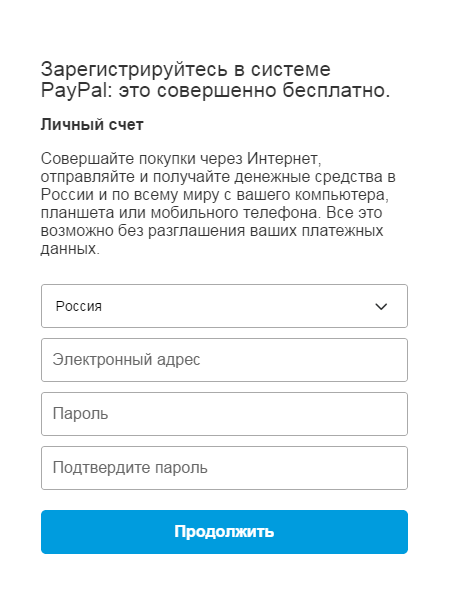

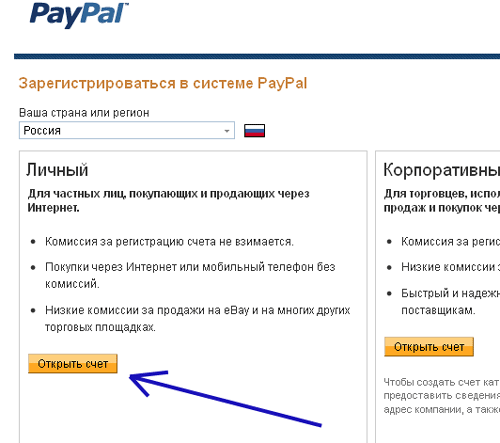
 Дело в том, что для разных стран PayPal предоставляет различный набор услуг, разные тарифы и т.д.
Дело в том, что для разных стран PayPal предоставляет различный набор услуг, разные тарифы и т.д.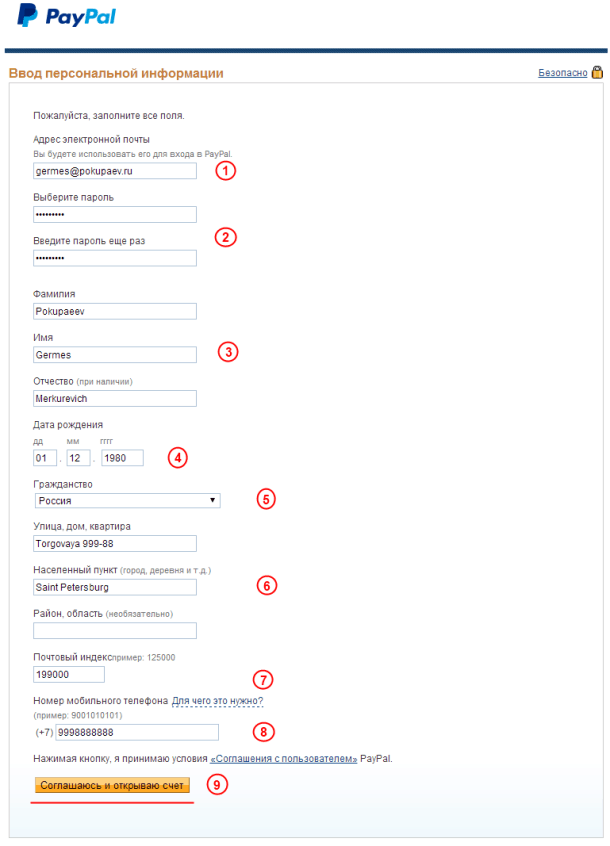
 д. Эти письма различны по содержанию, но в итоге требуют от пользователя одного: последовать по ссылке в письме и ввести свои логин и пароль. Как вы, наверное, догадались, вся эта схема рассчитана на то, чтобы выманить у вас логин и пароль. Последовав по ссылке, вы попадете на поддельный сайт (обычно всего пару страниц) компании, от имени которой письмо прислано, где вас просят авторизоваться. Попавшись на эту обманку и сообщив личные данные мошенникам, вы можете попасть в серьезные неприятности. Выход один: не верьте всему, что вам приходит по e-mail, как бы правдоподобно оно не выглядело. Тщательно проверяйте ссылки. Вводите свои логин и пароль только на странице авторизации, на которую вы попали, самостоятельно набрав адрес, или же по ссылке из закладок вашего браузера. И запомните: если речь идет о настоящей платежной системе, то она никогда не будет требовать от вас логин и пароль по e-mail. Если вы получили такое письмо – значит, его прислали мошенники.
д. Эти письма различны по содержанию, но в итоге требуют от пользователя одного: последовать по ссылке в письме и ввести свои логин и пароль. Как вы, наверное, догадались, вся эта схема рассчитана на то, чтобы выманить у вас логин и пароль. Последовав по ссылке, вы попадете на поддельный сайт (обычно всего пару страниц) компании, от имени которой письмо прислано, где вас просят авторизоваться. Попавшись на эту обманку и сообщив личные данные мошенникам, вы можете попасть в серьезные неприятности. Выход один: не верьте всему, что вам приходит по e-mail, как бы правдоподобно оно не выглядело. Тщательно проверяйте ссылки. Вводите свои логин и пароль только на странице авторизации, на которую вы попали, самостоятельно набрав адрес, или же по ссылке из закладок вашего браузера. И запомните: если речь идет о настоящей платежной системе, то она никогда не будет требовать от вас логин и пароль по e-mail. Если вы получили такое письмо – значит, его прислали мошенники.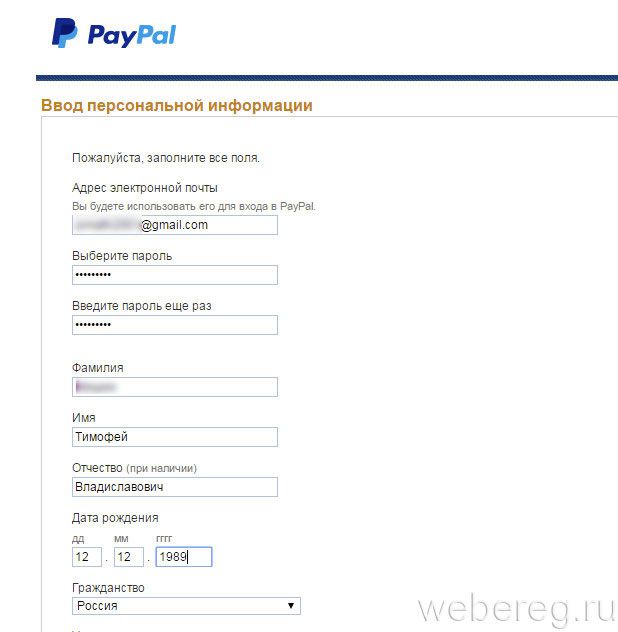 Такие карты, как правило, не имеют имени и фамилии владельца (можно указывать любые), а также пластикового носителя – вам просто присылают номер и срок действия. Цена использования такой карты в PayPal может быть высока – ваш аккаунт заблокируют раз и навсегда. Запомните: кредитную (или дебитную) карту может выдать только банк, тщательно проверив ваши персональные данные.
Такие карты, как правило, не имеют имени и фамилии владельца (можно указывать любые), а также пластикового носителя – вам просто присылают номер и срок действия. Цена использования такой карты в PayPal может быть высока – ваш аккаунт заблокируют раз и навсегда. Запомните: кредитную (или дебитную) карту может выдать только банк, тщательно проверив ваши персональные данные.

 Заполните регистрационную форму и нажмите Pay and Register .
Заполните регистрационную форму и нажмите Pay and Register . 
Об авторе